Dell UP2720Q User Manual [in]
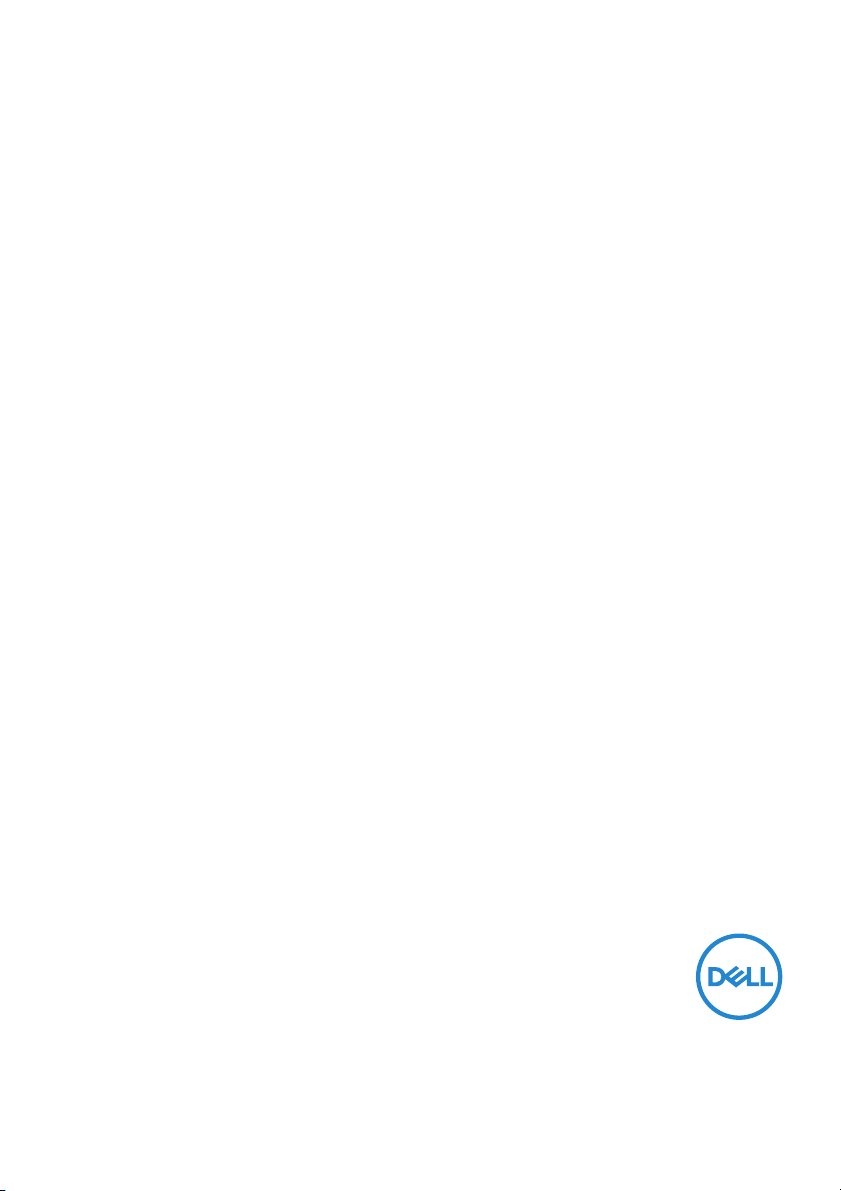
Monitor Dell UltraSharp 27 4K
PremierColor—UP2720Q
Panduan Pengguna
Model: UP 2720Q
Model menurut Peraturan: UP2720Qb
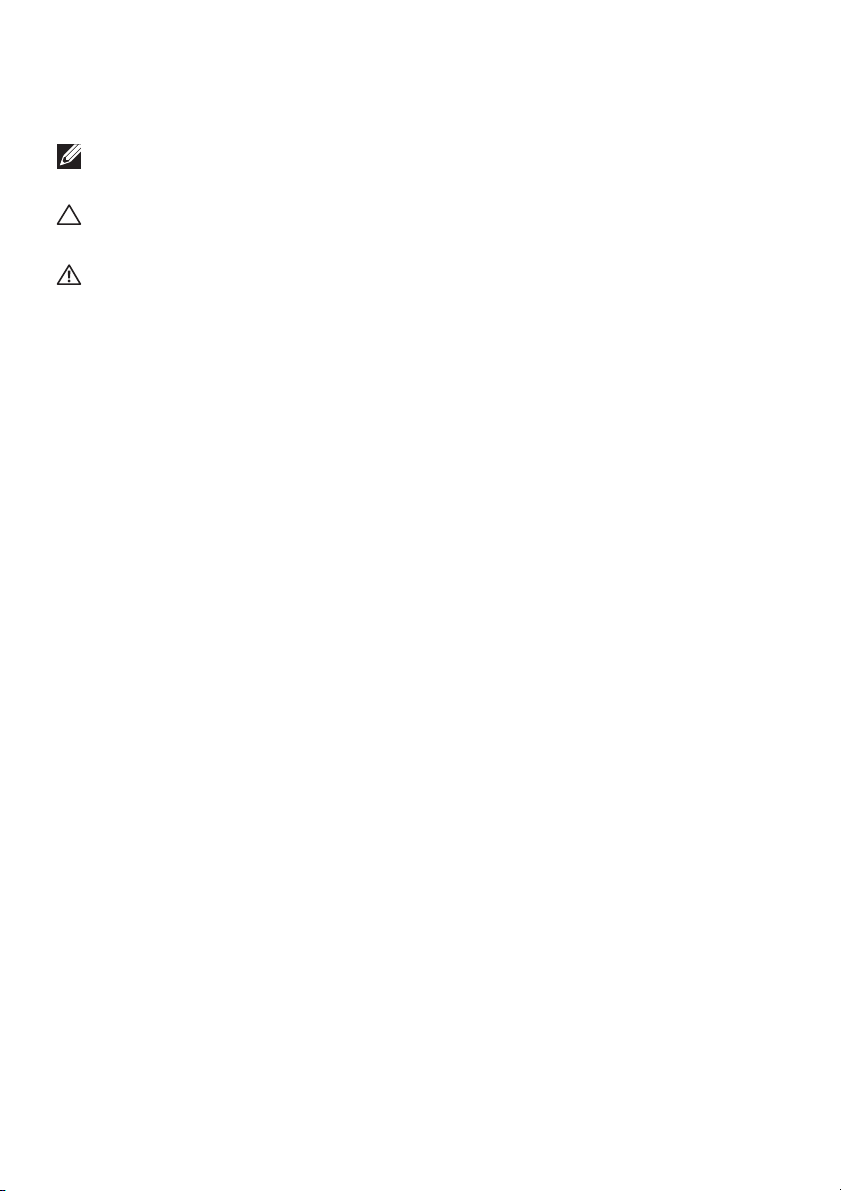
Catatan, perhatian, dan peringatan
CATATAN: CATATAN menunjukkan informasi penting yang membantu
Anda memanfaatkan komputer Anda dengan lebih baik.
PERHATIAN: PERHATIAN menunjukkan potensi kerusakan pada
perangkat keras atau hilangnya data jika instruksi tidak diikuti.
PERINGATAN: PERINGATAN menunjukkan potensi kerusakan pada
properti, cedera diri, atau kematian.
Hak cipta © 2019 Dell Inc. Hak Cipta dilindungi oleh undang-undang. Produk ini dilindungi undang-
undang hak cipta hak kekayaan intelektual A.S dan internasional. Dell™ dan logo Dell adalah merek dagang
dari Dell Inc. di Amerika Serikat dan/atau yurisdiksi lainnya. Thunderbolt™ dan logo Thunderbolt™ adalah
merek dagang Intel Corporation Amerika Serikat dan/atau negara lainnya. Semua merek dagang dan nama
lainnya yang disebutkan dalam dokumen ini mungkin ada lah merek dagang dari perusahaan masing-masing.
2019 - 10
Rev. A00
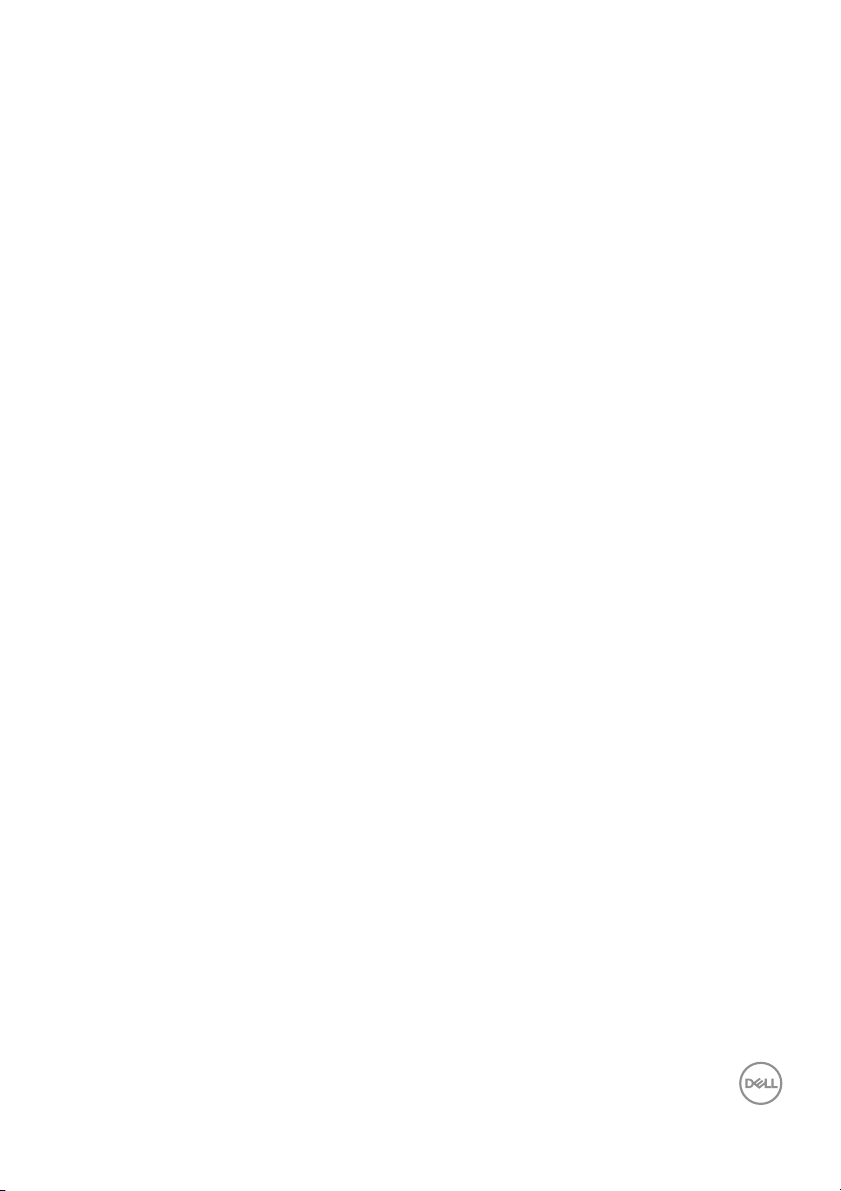
Daftar Isi
Tentang Monitor Anda. . . . . . . . . . . . . . . . . . . . . . . . 6
Isi Kemasan. . . . . . . . . . . . . . . . . . . . . . . . . . . . . . . . . . . . . 6
Fitur Produk . . . . . . . . . . . . . . . . . . . . . . . . . . . . . . . . . . . . 9
Mengidentifikasi Komponen dan Kontrol . . . . . . . . . . . . . 10
Tampilan Depan. . . . . . . . . . . . . . . . . . . . . . . . . . . . . . . . . . . . . . . . 10
Tampilan Belakang . . . . . . . . . . . . . . . . . . . . . . . . . . . . . . . . . . . . . 11
Tampilan Bawah . . . . . . . . . . . . . . . . . . . . . . . . . . . . . . . . . . . . . . . 12
Spesifikasi Monitor . . . . . . . . . . . . . . . . . . . . . . . . . . . . . 14
Spesifikasi Layar Datar . . . . . . . . . . . . . . . . . . . . . . . . . . . . . . . . . . 14
Spesifikasi Resolusi . . . . . . . . . . . . . . . . . . . . . . . . . . . . . . . . . . . . 15
Mode Video yang Didukung. . . . . . . . . . . . . . . . . . . . . . . . . . . . . . . 16
Mode Tampilan Preset . . . . . . . . . . . . . . . . . . . . . . . . . . . . . . . . . . 16
Mode Multi-Stream Transport (MST) . . . . . . . . . . . . . . . . . . . . . . 17
Spesifikasi Listrik . . . . . . . . . . . . . . . . . . . . . . . . . . . . . . . . . . . . . . 17
Karekteristik Fisik . . . . . . . . . . . . . . . . . . . . . . . . . . . . . . . . . . . . . . 18
Karakteristik Fisik (Lanjutan) . . . . . . . . . . . . . . . . . . . . . . . . . . . . . 19
Mode Manajemen Daya . . . . . . . . . . . . . . . . . . . . . . . . . . . . . . . . . 20
Penentuan Pin. . . . . . . . . . . . . . . . . . . . . . . . . . . . . . . . . . . . . . . . . 21
Kemampuan Plug and Play. . . . . . . . . . . . . . . . . . . . . . . . 23
Antarmuka USB (Universal Serial Bus) . . . . . . . . . . . . . . 23
Konektor Downstream USB . . . . . . . . . . . . . . . . . . . . . . . . . . . . . 24
Konektor Thunderbolt™ 3 . . . . . . . . . . . . . . . . . . . . . . . . . . . . . . . 25
Port USB . . . . . . . . . . . . . . . . . . . . . . . . . . . . . . . . . . . . . . . . . . . . 25
Kebijakan Kualitas dan Piksel Monitor LCD . . . . . . . . . . . 26
Panduan Pemeliharaan. . . . . . . . . . . . . . . . . . . . . . . . . . . 26
Membersihkan Monitor . . . . . . . . . . . . . . . . . . . . . . . . . . . . . . . . . 26
│ 3

Mengatur Monitor . . . . . . . . . . . . . . . . . . . . . . . . . .27
Memasang Penyangga . . . . . . . . . . . . . . . . . . . . . . . . . . . 27
Memasang Kap Monitor . . . . . . . . . . . . . . . . . . . . . . . . . . 30
Menyambungkan Monitor Anda . . . . . . . . . . . . . . . . . . . . 31
Menyambungkan kabel HDMI . . . . . . . . . . . . . . . . . . . . . . . . . . . . 32
Menyambungkan kabel DisplayPort (DP ke DP) . . . . . . . . . . . . . . 33
Menghubungkan kabel Thunderbolt™ 3 Aktif . . . . . . . . . . . . . . . . 33
Menyambungkan Monitor untuk fungsi Thunderbolt™
Multi-Stream Transport (MST) . . . . . . . . . . . . . . . . . . . . . . . . . . . 34
Menghubungkan Kabel USB Type-C ke Type-A . . . . . . . . . . . . . . . 35
Mengatur Kabel Anda . . . . . . . . . . . . . . . . . . . . . . . . . . . . 36
Melepaskan Penyangga Monitor . . . . . . . . . . . . . . . . . . . 37
Pemasangan di Dinding (Opsional) . . . . . . . . . . . . . . . . . 38
Mengoperasikan Monitor . . . . . . . . . . . . . . . . . . . . 39
Menghidupkan Monitor . . . . . . . . . . . . . . . . . . . . . . . . . . 39
Menggunakan Panel Kontrol Depan . . . . . . . . . . . . . . . . . 39
Tombol Panel depan. . . . . . . . . . . . . . . . . . . . . . . . . . . . . . . . . . . . 41
Menggunakan Menu OSD (Tampilan di Layar) . . . . . . . . . 42
Mengakses Sistem Menu . . . . . . . . . . . . . . . . . . . . . . . . . . . . . . . . 42
Pesan Peringatan OSD. . . . . . . . . . . . . . . . . . . . . . . . . . . . . . . . . . 63
Mengatur Resolusi Maksimum . . . . . . . . . . . . . . . . . . . . . 66
Melakukan Kalibrasi Warna. . . . . . . . . . . . . . . . . . . . . . . . 67
Menggunakan menu OSD. . . . . . . . . . . . . . . . . . . . . . . . . . . . . . . . 67
Dengan menggunakan Tombol Pintasan dengan sinyal video . . . . 68
Dengan menggunakan Tombol Pintasan tanpa sinyal video. . . . . . 69
Menghentikan Proses Kalibrasi . . . . . . . . . . . . . . . . . . . . 70
Melakukan Validasi Warna . . . . . . . . . . . . . . . . . . . . . . . . .71
Menggunakan menu OSD. . . . . . . . . . . . . . . . . . . . . . . . . . . . . . . . 71
Dengan menggunakan tombol pintasan tanpa sinyal video . . . . . . 72
Menghentikan Proses Validasi . . . . . . . . . . . . . . . . . . . . . 73
4 │
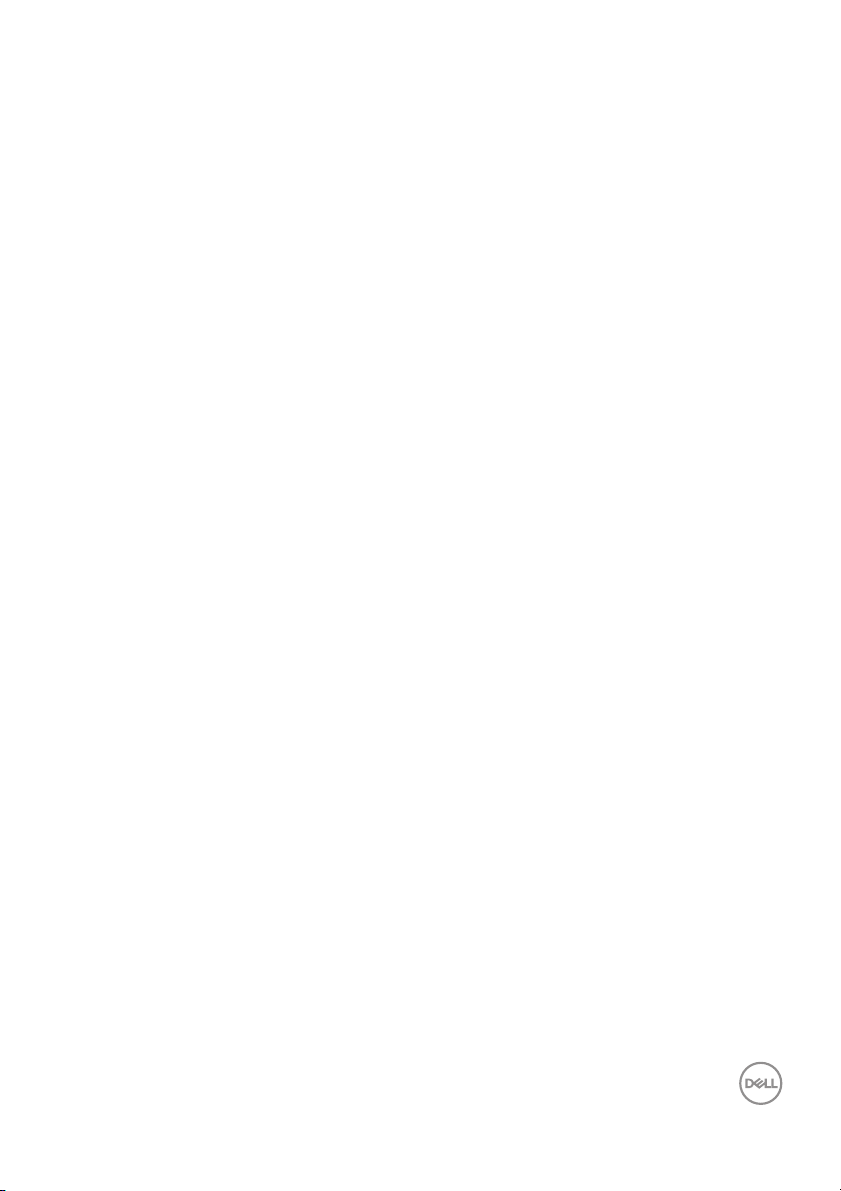
Memiringkan, Memutar, dan Menggeser Vertikal . . . . . . 74
Memiringkan, Memutar. . . . . . . . . . . . . . . . . . . . . . . . . . . . . . . . . .74
Ekstensi Vertikal . . . . . . . . . . . . . . . . . . . . . . . . . . . . . . . . . . . . . . 75
Merotasi Monitor . . . . . . . . . . . . . . . . . . . . . . . . . . . . . . . . . . . . . 75
Mengatasi Masalah . . . . . . . . . . . . . . . . . . . . . . . . . 77
Tes Mandiri . . . . . . . . . . . . . . . . . . . . . . . . . . . . . . . . . . . . 77
Alat Diagnostik . . . . . . . . . . . . . . . . . . . . . . . . . . . . . . . . . 78
Pengisian Daya USB Type-C (Thunderbolt™) Selalu
Aktif . . . . . . . . . . . . . . . . . . . . . . . . . . . . . . . . . . . . . . . . . 79
Masalah Umum. . . . . . . . . . . . . . . . . . . . . . . . . . . . . . . . . 80
Masalah Khusus Produk . . . . . . . . . . . . . . . . . . . . . . . . . . 83
Masalah Khusus Universal Serial Bus (USB) . . . . . . . . . . 85
Lampiran . . . . . . . . . . . . . . . . . . . . . . . . . . . . . . . . . 88
Ketetapan FCC (Hanya untuk A.S.) dan Informasi
Peraturan Lainnya. . . . . . . . . . . . . . . . . . . . . . . . . . . . . . . 88
Hubungi Del l. . . . . . . . . . . . . . . . . . . . . . . . . . . . . . . . . . . 88
Membeli Kabel Thunderbolt™ 3 Pasif . . . . . . . . . . . . . . . 89
│ 5
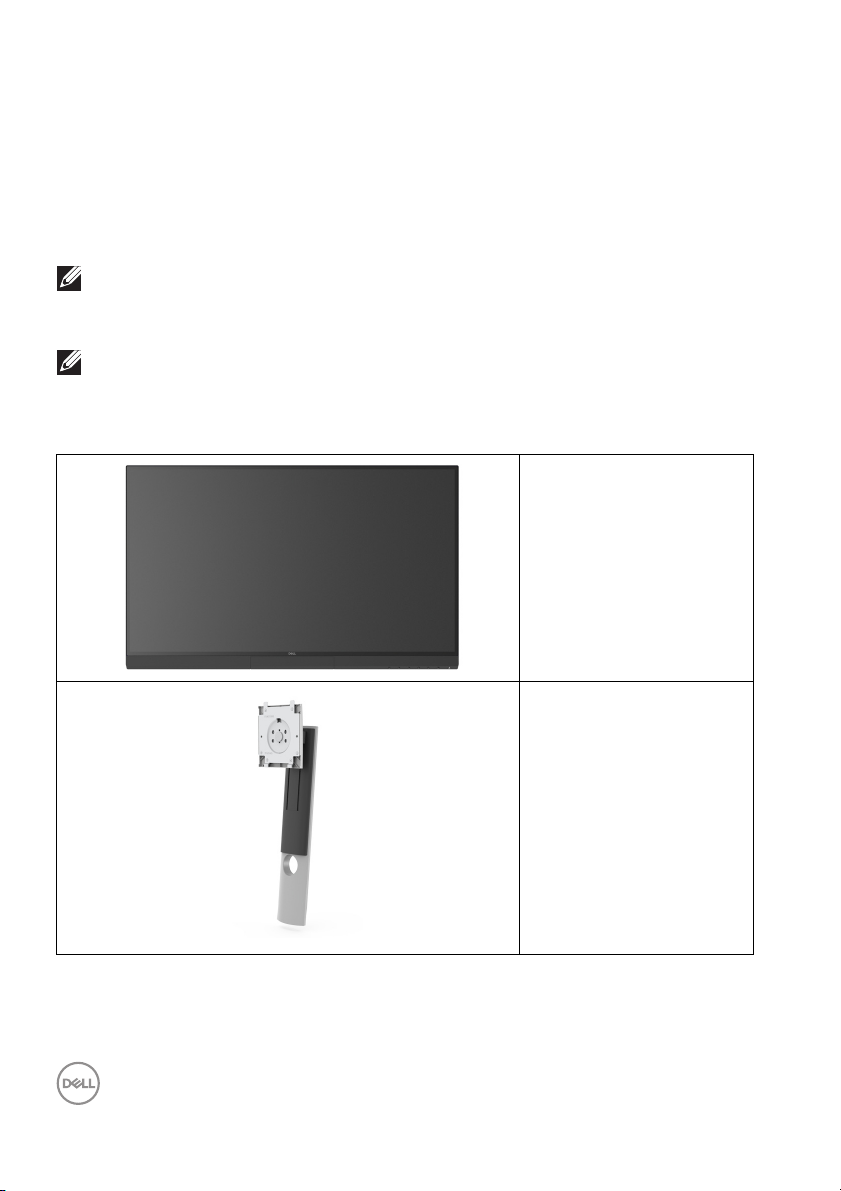
Tentang Monitor Anda
Isi Kemasan
Monitor ini dilengkapi semua komponen yang ditunjukkan di bawah ini. Pastikan
Anda telah menerima semua komponen berikut dan Hubungi Dell jika salah satu di
antaranya tidak tersedia.
CATATAN: Beberapa item bersifat opsional dan mungkin tidak
disertakan dengan monitor ini. Beberapa fitur atau media mungkin tidak
tersedia di negara tertentu.
CATATAN: Untuk mengatur dengan penyangga lainnya, silahkan
merujuk ke masing-masing panduan setup penyangga untuk
mendapatkan instruksi setup.
Monitor
6 │ Tentang Monitor Anda
Kaki penyangga
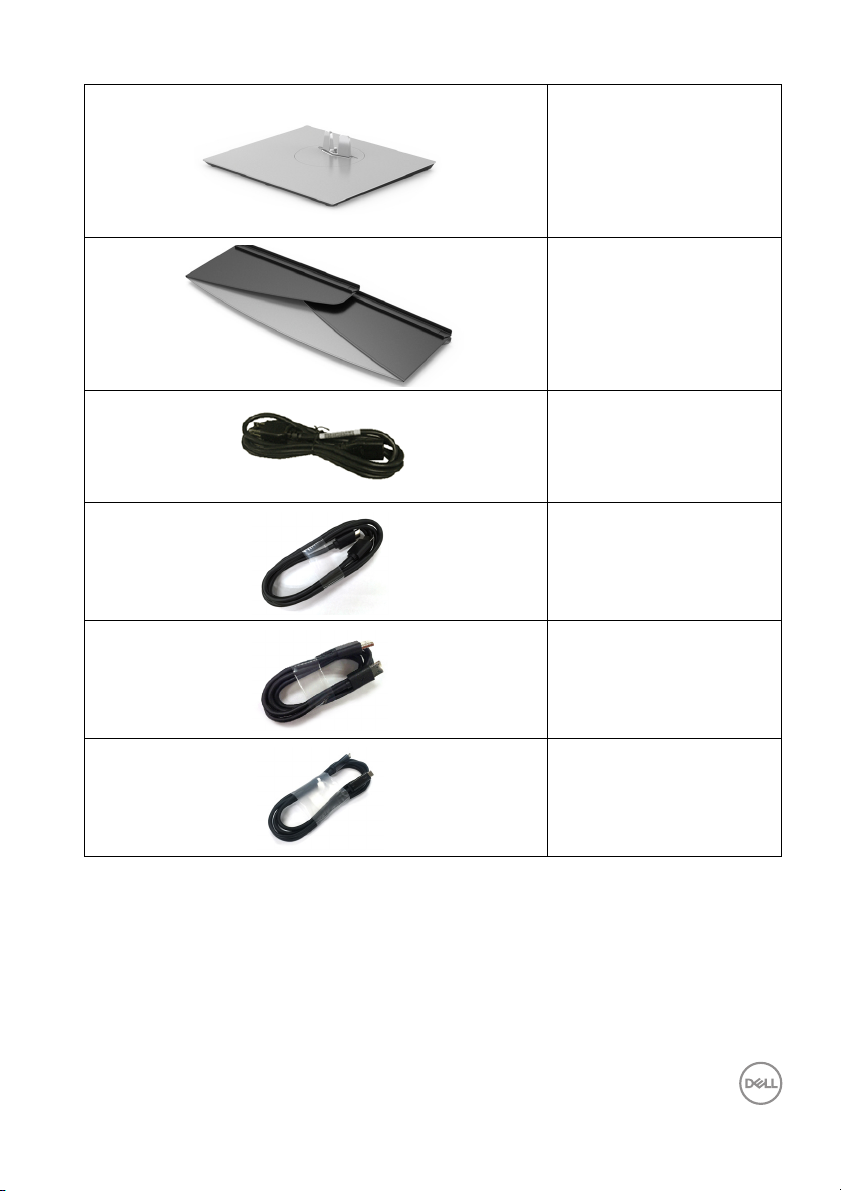
Dasar Dudukan
Tut u p M on it o r
Kabel Daya (Bergantung
pada Negara)
Kabel HDMI
Kabel DP (DP ke DP)
Kabel Thunderbolt™ 3
(USB Type-C) Aktif
Tentang Monitor Anda │ 7
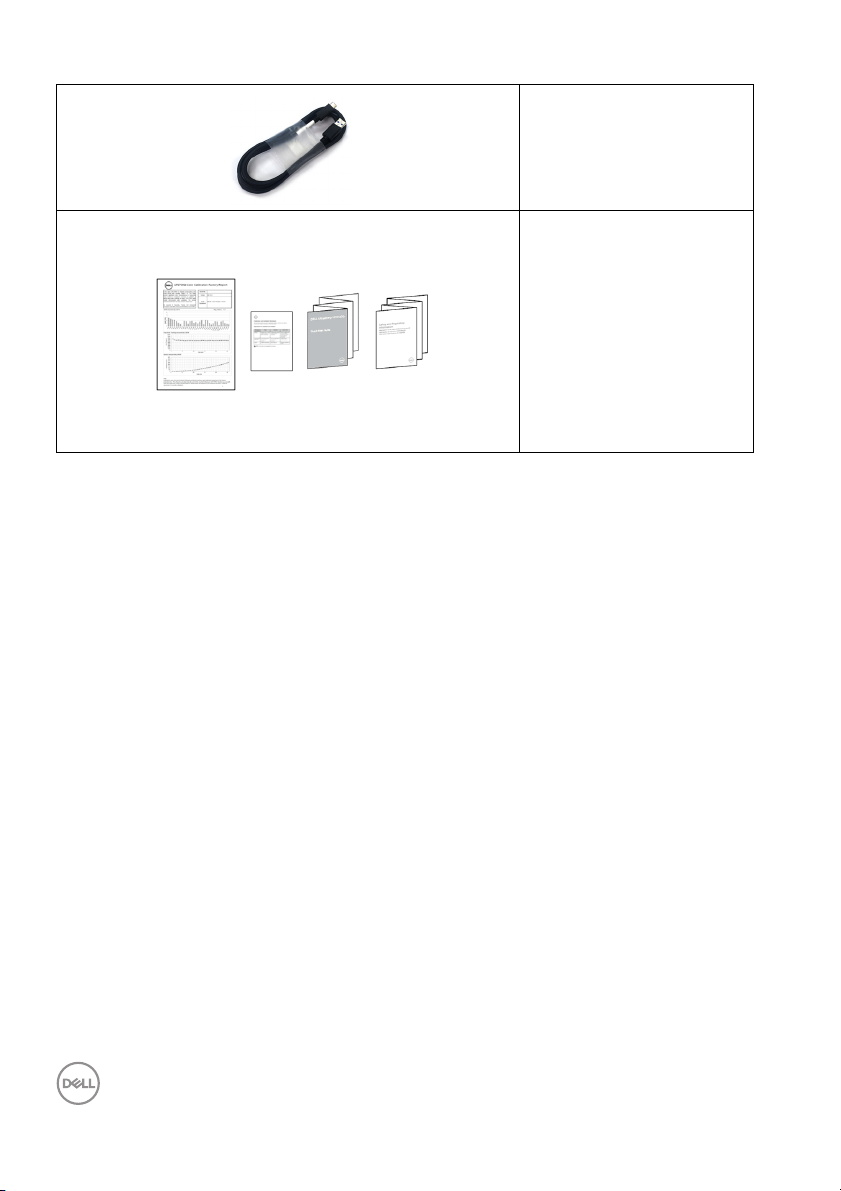
Kabel USB Type-C ke
Ty p e- A
• Laporan Kalibrasi
Pabrik
• Techsheet Kalibrasi dan
Validasi
• Panduan Persiapan
Ringkas
• Informasi Keselamatan,
Lingkungan, dan
Peraturan
8 │ Tentang Monitor Anda
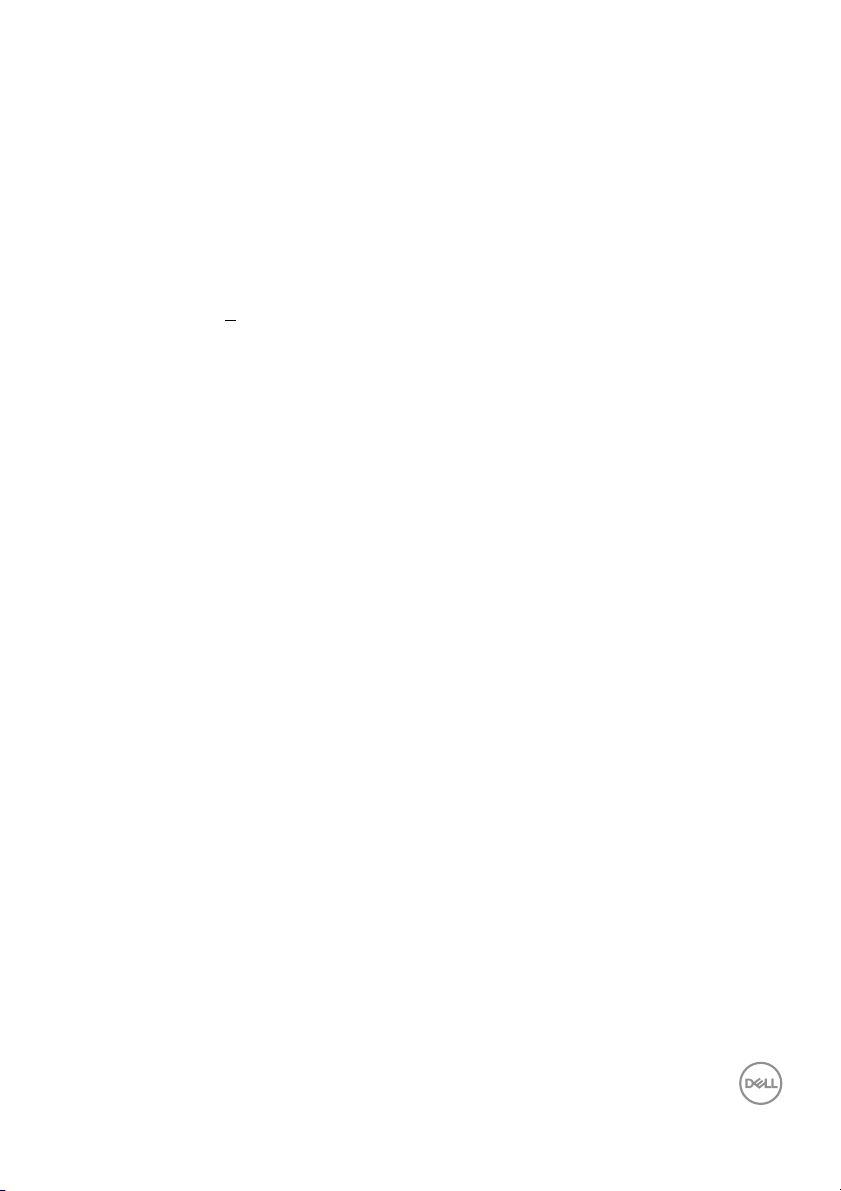
Fitur Produk
Layar panel datar Dell UP2720Q mempunyai matriks aktif, Thin-Film Transistor
(TFT), Liquid Crystal Display (LCD) dan lampu latar LED. Fitur monitor mencakup:
• Area yang dapat dilihat 68,47 cm (27 inci) (diukur secara diagonal).
Resolusi 3840 x 2160 (16:9) dan dukungan layar penuh untuk resolusi yang
lebih rendah.
• Sudut tampilan yang lebar untuk tampilan dari posisi duduk atau berdiri.
• Tingkatan warna CIE1931 Adobe 100% dan CIE1976 DCI-P3 98% dengan Delta
E rata-rata <
• Mendukung sumber HDMI, DP, dan Thunderbol t™ 3.
• Sambungan HDMI, DP, dan Thunderbol t™ 3 mendukung warna 10-bit pada
60 Hz.
• Thunderbol t™ 3 tunggal untuk menyuplai daya (Hingga 90 W) ke notebook
yang kompatibel sekaligus menerima sinyal video & data.
• Fungsionalitas Kalibrasi Warna Internal
• Kapabilitas Multi-Stream Transport (MST) melalui koneksi Thunderbolt™ 3.
• Dapat disetel miring, putar dan diputar pada porosnya serta vertikal.
• Ultra-thin bezel meminimalkan celah bezel pada pemakaian multi monitor, dan
mengaktifkan penyiapan lebih mudah dengan pengalaman melihat yang
elegan.
• Penyangga yang dapat dilepas dan Video Electronics Standards Association
(VESA™) 100 mm untuk solusi pemasangan yang fleksibel.
• Kemampuan plug and play jika didukung oleh sistem Anda.
• Pengaturan OSD (tampilan di layar) untuk memudahkan konfigurasi dan
pengoptimalan layar.
• Mendukung Tombol Menu, Daya dan Kunci warna melalui OSD.
• Slot kunci keamanan.
• 0,5 W daya siaga bila dalam mode istirahat.
• Mendukung mode Pilih Gambar dalam Gambar/Gambar (PBP).
• Optimalkan kenyamanan mata dengan layar bebas kedip.
2.
Tentang Monitor Anda │ 9

Mengidentifikasi Komponen dan Kontrol
Tam p il an D epa n
Kontrol panel depan
Label Keterangan
1 Tombol fungsi (Untuk informasi selengkapnya, lihat Mengoperasikan
Monitor)
2 Tombol Daya Hidup/Mati (dengan indikator LED)
10 │ Te n t an g Mo n ito r A n d a
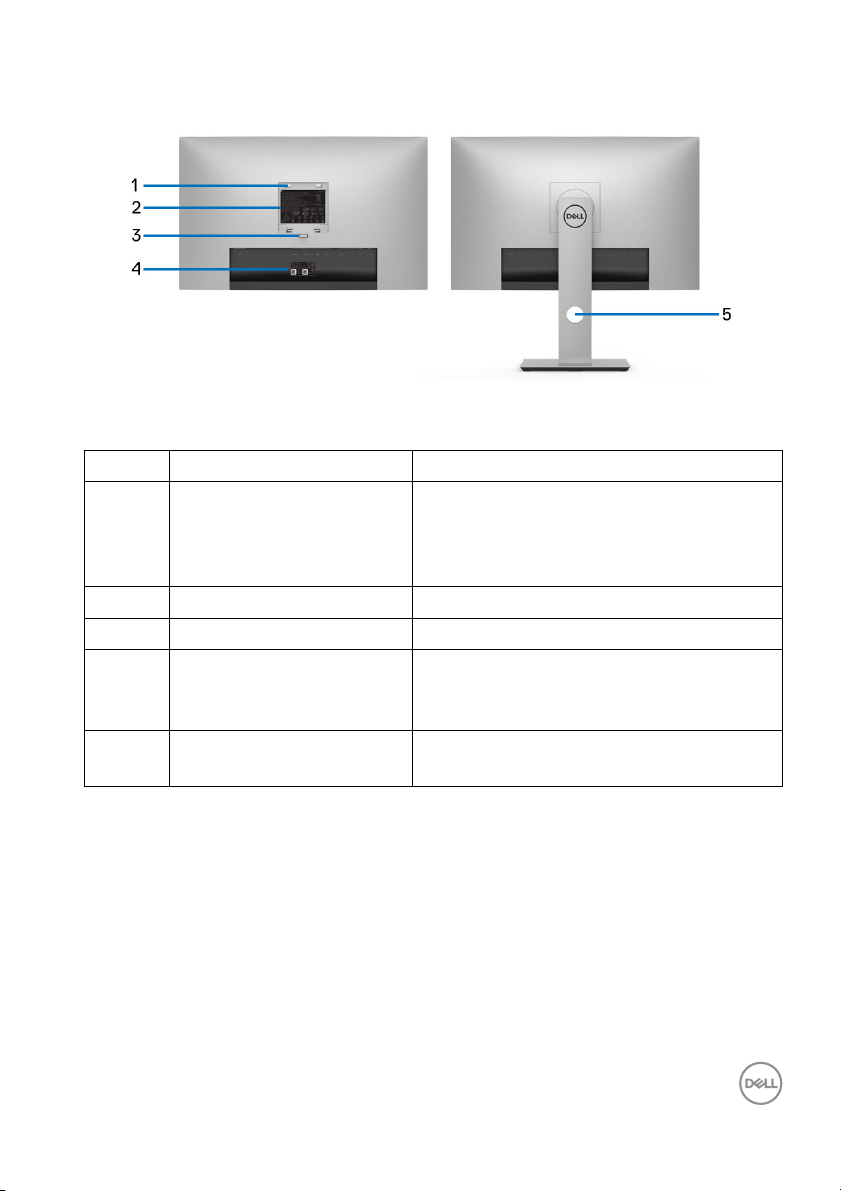
Tam p il an B e l ak a ng
Tampilan belakang tanpa dan dengan penyangga monitor
Label Keterangan Penggunaan
1 Lubang pemasangan VESA
(100 mm x 100 mm - di
bagian belakang terpasang
Tut u p V ES A)
2 Peraturan label peringkat Daftar persetujuan peraturan.
3 Tombol pelepas penyangga Lepaskan penyangga dari monitor.
4 Label nomor serial
barcode, dan Tanda
Layanan
5 Lubang manajemen kabel Gunakan untuk mengatur kabel dengan
Monitor pemasangan untuk di dinding
menggunakan alat yang kompatibel
dengan VESA (100 mm x 100 mm).
Baca label ini jika perlu menghubungi
kontak Dell untuk dukungan teknis.
menempatkannya melalui lubang.
Tentang Monitor Anda │ 11

Tam p il an B aw ah
Tampilan bawah tanpa penyangga monitor
Label Keterangan Penggunaan
1 Konektor daya ACMenghubungkan kabel daya (disertakan dengan
monitor Anda).
2 Slot kunci
keamanan
3
Konektor port
(1, 2)
HDMI
4 Konektor masuk
DisplayPort
5 Out kabel-audio Sambungkan speaker Anda.*
6-1 Upstream
Thunderbol t™ 3
Port (USB
Ty p e - C)
Melindungi monitor dengan kunci keamanan (kunci
keamanan tidak diberikan).
Sambungkan komputer Anda dengan kabel HDMI.
Sambungkan komputer Anda dengan kabel DP.
Sambungkan kabel Thunderbolt™ 3 Aktif yang
disertakan dengan monitor ke komputer atau perangkat
seluler. Port ini mendukung Penghantar Tegangan USB
(hingga 90 W), Data, dan sinyal video DisplayPort.
Port Thunderbolt™ 3 mendukung Mode Perubahan
DP1.4 dengan resolusi maksimum 3840 x 2160 pada
60 Hz, PD 20 V/4,5 A, 15 V/3 A, 9 V/3 A , dan 5 V/3 A.
Thunderbol t™ 3 mendukung monitor berkemampuan
MST (Multi-Stream Transport). Untuk mengaktifkan
MST, lihat petunjuk di bagian “Menyambungkan
Monitor untuk fungsi Thunderbol t™ Mul tiStream Transport (MST)”.
12 │ Te n t an g Mo n ito r A n d a
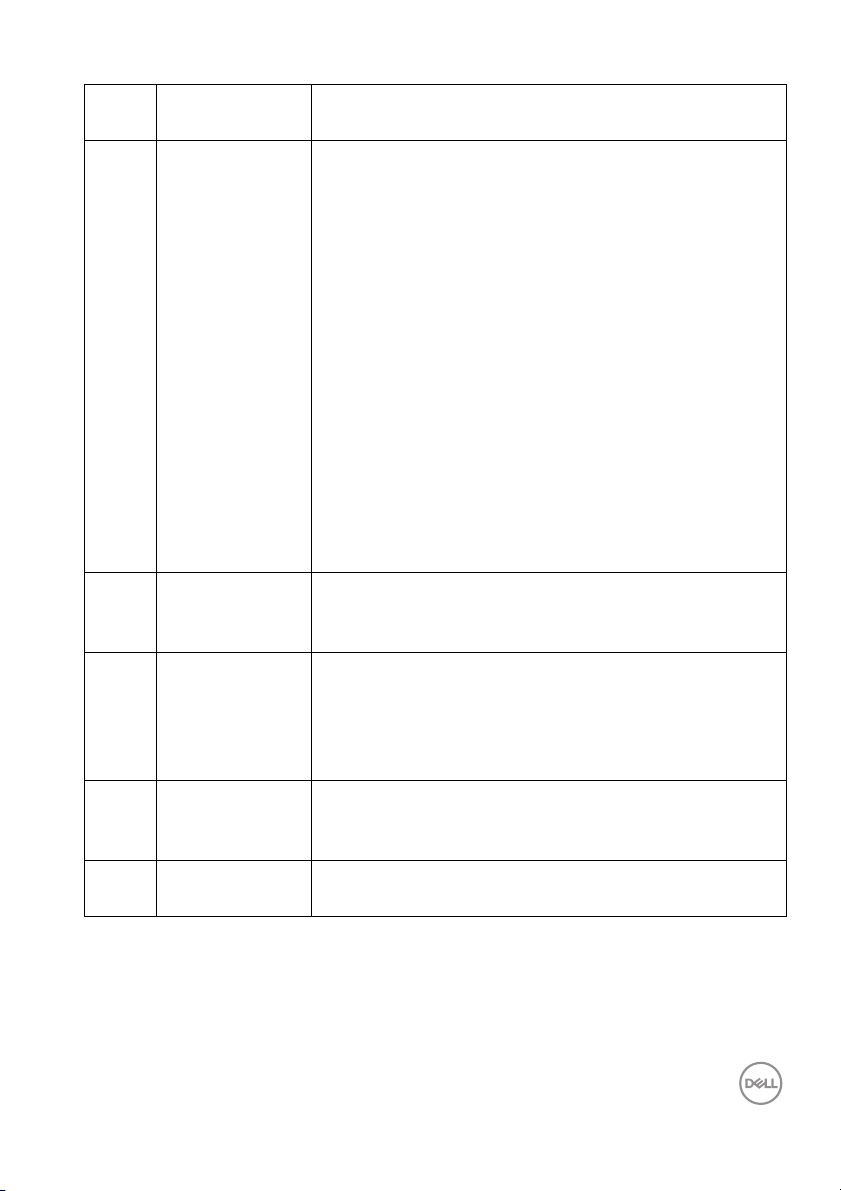
6-2 Downstream
Thunderbolt™ 3
Port (USB
Ty p e- C )
7
Port
(1, 2)
downstream
USB 3.2 Gen2
7-3 Port
downstream
USB 3.2 Gen1
dengan
Pengisian Daya
7-4 Port
downstream
USB 3.2 Gen1
8 Fitur Kunci
Penyangga
CATATAN: Thunderbolt™ 3 tidak didukung pada versi
Windows sebelum Windows 10.
Sambungkan kabel Thunderbolt™ 3 Aktif yang
disertakan dengan monitor ke komputer, perangkat
seluler, monitor kedua, atau perangkat Thunderbol t™
lainnya. Port ini mendukung Penghantar Tegangan USB
(hingga 15 W, PD 5 V/3 A), Data, dan sinyal video
DisplayPort.
Thunderbol t™ 3 mendukung monitor berkemampuan
MST (Multi-Stream Transport). Untuk mengaktifkan
MST, lihat petunjuk di bagian “Menyambungkan
Monitor untuk fungsi Thunderbol t™ Mul tiStream Transport (MST)”.
CATATAN: Untuk Notebook dan perangkat lainnya
yang memerlukan daya lebih dari 15 W, sebaiknya
hubungkan ke sumber daya lainnya untuk mengaliri
daya atau mengisi daya perangkat lainnya.
CATATAN: Thunderbolt™ 3 tidak didukung pada versi
Windows sebelum Windows 10.
Menghubungkan perangkat USB. Anda hanya dapat
menggunakan konektor ini setelah menghubungkan
kabel ke komputer.**
Sambungkan untuk mengisi daya perangkat Anda.
Menghubungkan perangkat USB. Anda hanya dapat
menggunakan konektor ini setelah menghubungkan
kabel ke komputer.**
Kunci penyangga ke monitor dengan menggunakan
sekrup M3 x 6 mm (sekrup tidak diberikan).
* Pemakaian headphone tidak didukung untuk konektor out kabel audio.
** Untuk menghindari gangguan sinyal, ketika perangkat USB nirkabel sudah
terhubung ke port downstream USB, maka TIDAK disarankan untuk
menghubungkan ke perangkat USB lain yang bersebelahan.
Te n t an g Mo n it o r A n da │ 13
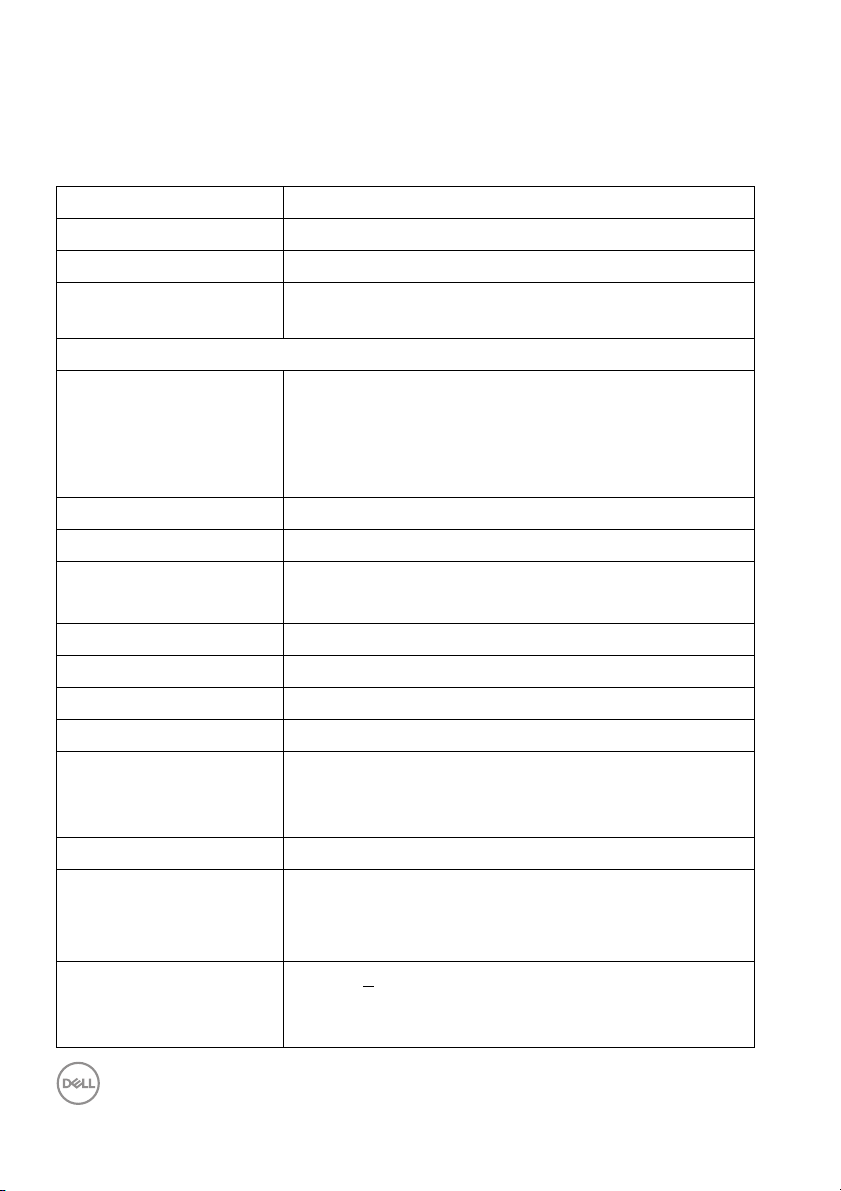
Spesifikasi Monitor
Spesifikasi Layar Datar
Model UP2720Q
Jenis layar Matriks aktif - LCD TFT
Teknologi panel Pada tipe Pengganti Bidang
Aspect Ratio (Rasio
Aspek)
Gambar dapat dilihat
Diagonal
Horizontal, Area Aktif
Vertikal, Area Aktif
Area
Pitch piksel 0,1554 mm x 0,1554 mm
Piksel per inci 163
Sudut pandang 178° (vertikal) normal
Cahaya lampu 250 cd/m² (biasa)
Rasio kontras 1300 hingga 1 (biasa)
Lapisan pelat depan Anti-Silau dengan lapisan kekerasan 3H
Cahaya latar Sistem lampu samping LED putih
Response Time (Waktu
Respons)
Kepekatan warna 1,07 miliar warna (10 Bit nyata)
Tingkatan warna CIE1931 Adobe 100%
Akurasi kalibrasi Delta E <
16:9
68,47 mm (27 in.)
596,74 mm (23,49 in.)
335,66 mm (13,21 in.)
200301 mm
178° (horizontal) normal
• 6 mdtk abu-abu ke abu-abu dalam Mode Fast
(Cepat).
• 8 mdtk abu-abu ke abu-abu dalam Mode Normal
CIE1976 DCI-P3 98%
CIE1976 BT.2020 80%
CATATAN: Hanya untuk CIE1931 Adobe 100% dan
CIE1976 DCI-P3 98%.
2
(310,47 in.2)
2 (rata-rata)
14 │ Te n t an g Mo n ito r A n d a
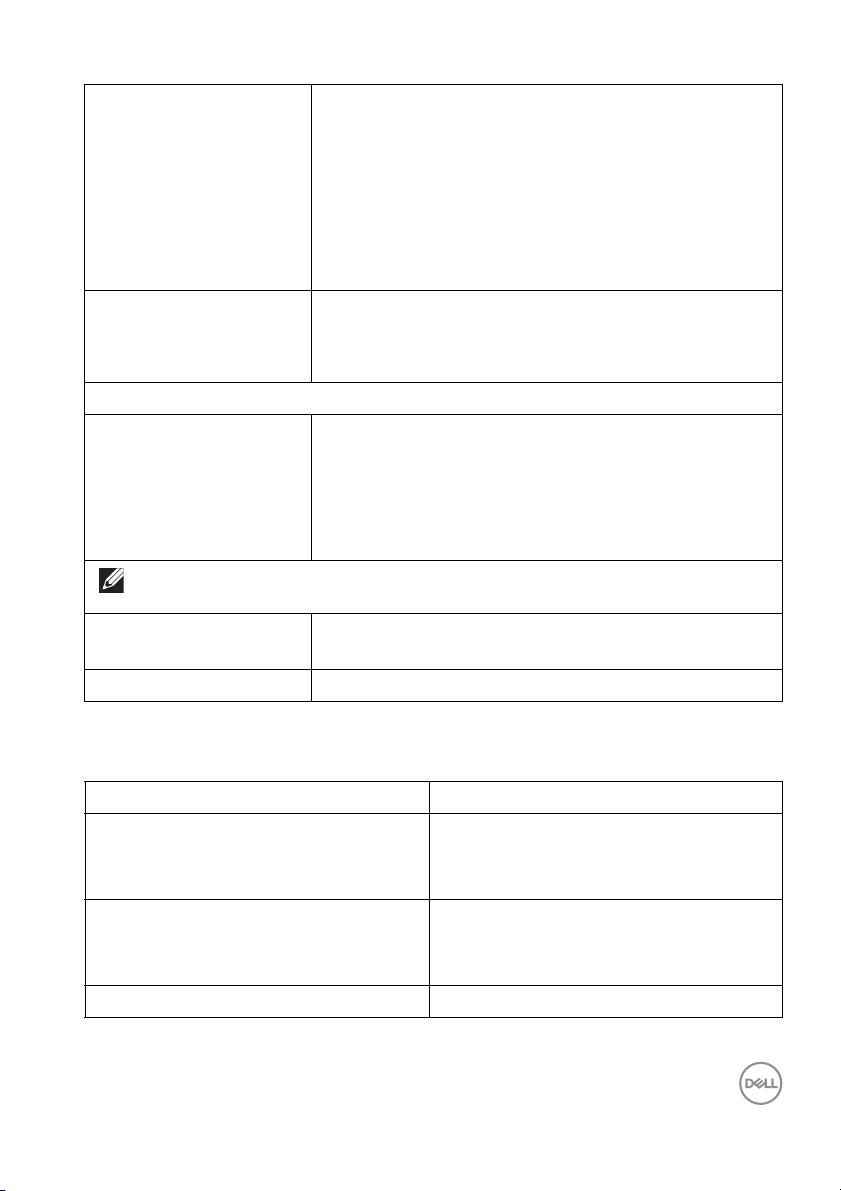
Konektivitas • 1 x DP 1.4 (HDCP 2.2)
• 2 x HDMI 2.0 (HDCP 2.2)
• 1 x port Upstream Thunderbol t™ 3 (DP1.4)
• 1 x port Downstream Thunderbolt™ 3 (DP1.4)
• 2 x port Downstream USB 3.2 Gen2
• 2 x port Downstream USB 3.2 Gen1 (1 x kapabiitas
pengisian daya BC1.2 pada 2 A (maks.))
Lebar pembatas (sisi
monitor ke area aktif)
7,6 mm (Atas)
7,6 mm (Kiri/Kanan)
27,1 mm (Bawah)
Dapat disesuaikan
Penyangga dapat diatur
130 mm
tingginya
Memiringkan
Putar
Pivot
CATATAN: Jangan memasang orientasi horizontal terbalik (180°) karena dapat
merusak monitor.
Kompatibilitas Dell
-5° hingga 21°
-45° hingga 45°
-90° hingga 90°
Ya
Display Manager (DDM)
Keamanan Slot kunci keamanan (kunci kabel dijual tersendiri)
Spesifikasi Resolusi
Model UP2720Q
Rentang pindai horizontal
15 kHz hingga 135 kHz (otomatis)
(HDMI & DP & mode perubahan
Thunderbol t™ 3)
Rentang pindai vertikal
23 Hz hingga 86 Hz (otomatis)
(HDMI & DP & mode perubahan
Thunderbol t™ 3)
Resolusi prasetel maksimum 3840 x 2160 pada 60 Hz
Te n t an g Mo n it o r A n da │ 15
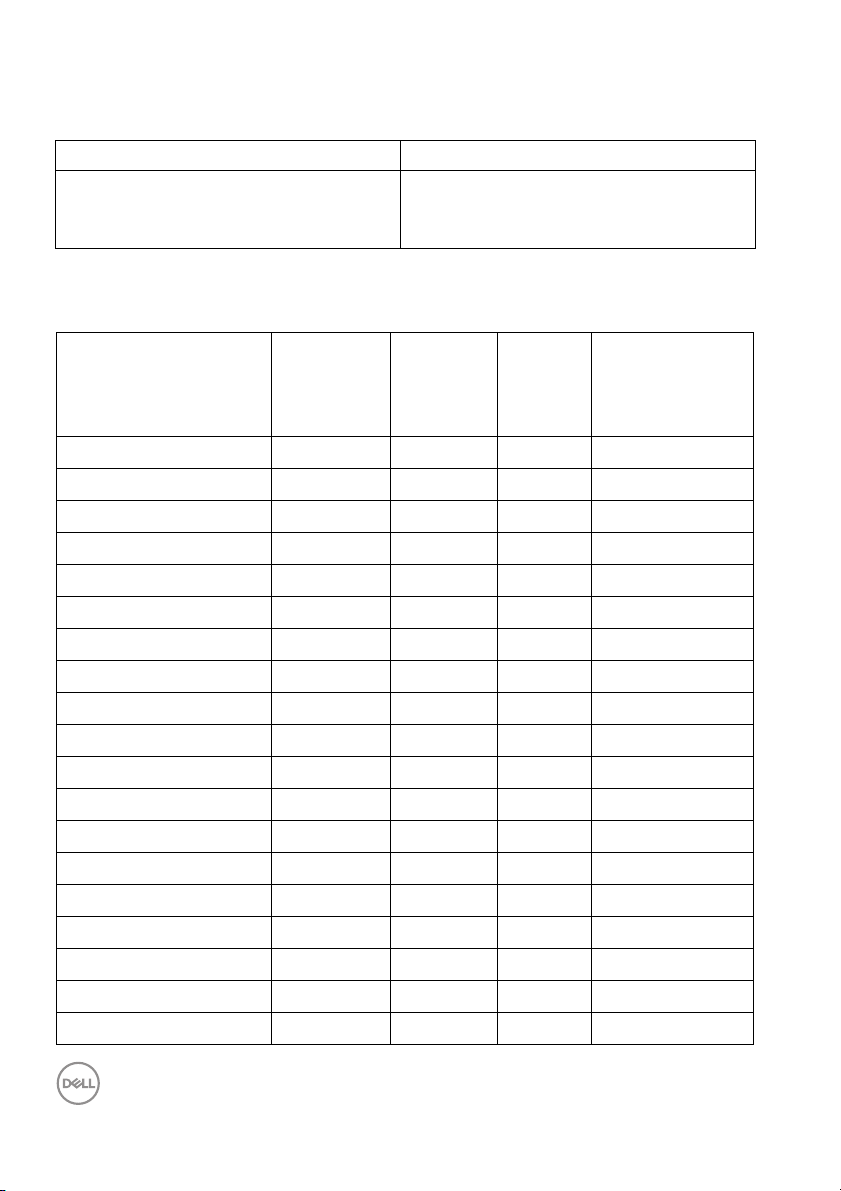
Mode Video yang Didukung
Model UP2720Q
Kemampuan tampilan video
(pemutaran HDMI)
Mode Tampilan Preset
480p, 576p, 720p, 1080i, 1080p, QHD,
UHD (Mode Interlacing tidak didukung
pada mode PBP)
Mode Tampilan Frekuensi
Horizontal
(kHz)
VESA, 640 x 480 31,5 59,9 25,2 -/-
VESA, 640 x 480 37,5 75,0 31,5 -/-
VESA, 720 x 400 31,5 70,1 28,3 -/+
VESA, 800 x 600 37,9 60,3 40,0 +/+
VESA, 800 x 600 46,9 75,0 49,5 +/+
VESA, 1024 x 768 48,4 60,0 65,0 -/-
VESA, 1024 x 768 60,0 75,0 78,8 +/+
VESA, 1152 x 864 67,5 75,0 108,0 +/+
VESA, 1280 x 1024 64,0 60,0 108,0 +/+
VESA, 1280 x 1024 80,0 75,0 135,0 +/+
VESA, 1600 x 1200 75,0 60,0 162,0 +/+
VESA, 1920 x 1080 67,5 60,0 148,5 +/+
VESA, 2048 x 1280 - R 78,9 59,9 174,3 +/-
VESA, 2048 x 1440 - R 88,8 60,0 241,5 +/-
VESA, 3840 x 2160* 133,3 60,0 533,3 +/-
VESA, 3840 x 2160** 135 60,0 594 +/-
2560 x 1440 88,787 59,951 241,55 +/-
2048 x 1080 27,0 24,0 74,25 +/-
2048 x 1080 54,0 48,0 148,5 +/-
Frekuensi
Vertikal
(Hz)
Clock
Piksel
(MHz)
Pol aritas
Sinkronisasi
(Horizontal/
Vertikal)
16 │ Tentang Monitor Anda
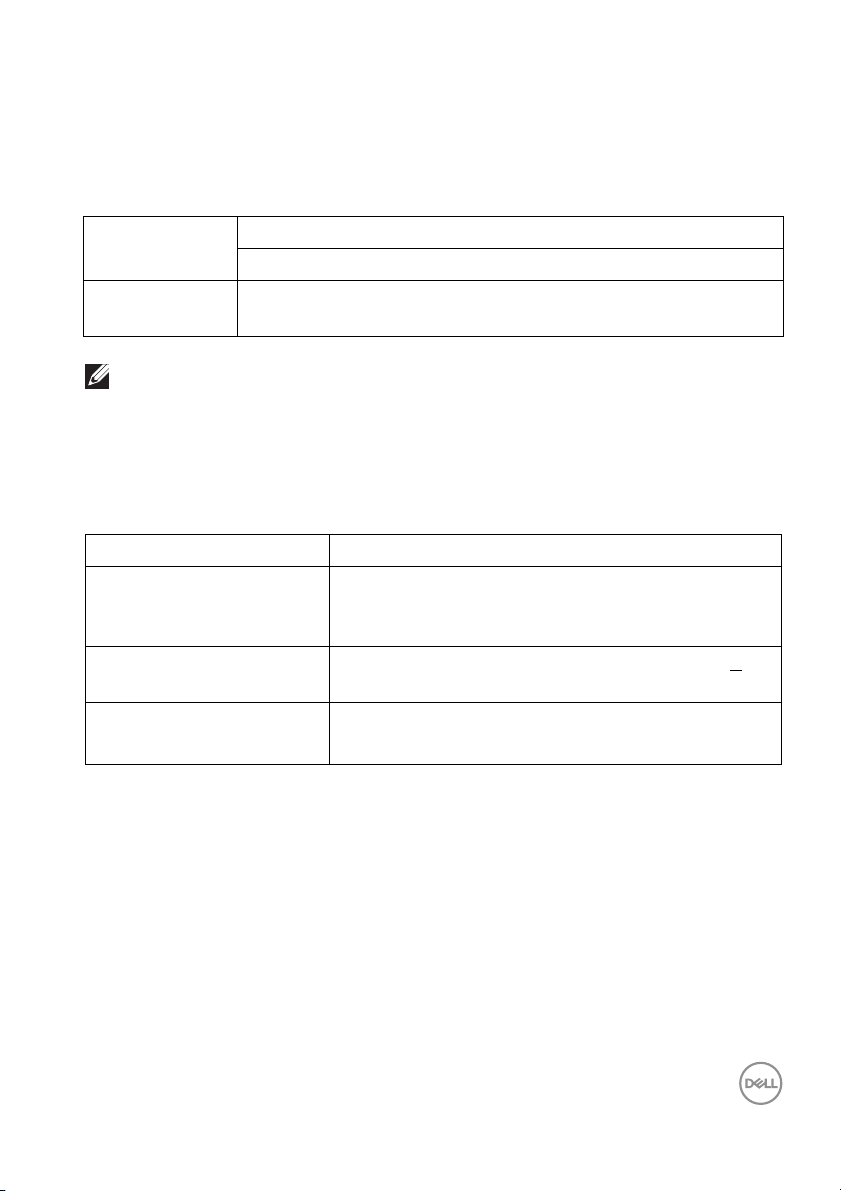
* Membutuhkan kartu grafik yang mendukung DP.
** Membutuhkan kartu grafik yang mendukung HDMI 2.0.
Mode Mul ti-Stream Transport (MST)
Sumber MST
Monitor
3840 x 2160
pada 60 Hz
CATATAN: Gunakan kabel yang disertakan dengan monitor untuk
koneksi Thunderbolt™ Multi-Stream Transport (MST). Lihat
Menyambungkan Monitor untuk fungsi Thunderbol t™ Mul ti-Stream
Transport (MST) untuk rincian penyambungannya.
Spesifikasi Listrik
Model UP2720Q
Sinyal input video HDMI 2.0*/DP 1.4, 600 mV untuk setiap saluran
Tegangan/frekuensi/arus
input AC
Arus daya saat dihidupkan • 120 V: 40 A (Maks) pada 0°C (awal dingin)
* Tidak mendukung spesifikasi opsional HDMI 2.0, termasuk HDMI Ethernet
Channel (HEC), Audio Return Channel (ARC), standar untuk format dan resolusi
3D, dan standar untuk resolusi sinema digital 4K.
Jumlah maksimum monitor eksternal dapat didukung
3840 x 2160 pada 60 Hz
1
yang berbeda, impedansi input 100 ohm setiap
pasangan yang berbeda.
100 VAC sampai 240 VAC / 50 Hz atau 60 Hz +
3 Hz / 2,8 A (biasa)
• 240 V: 80 A (Maks) pada 0°C (awal dingin)
Tentang Monitor Anda │ 17
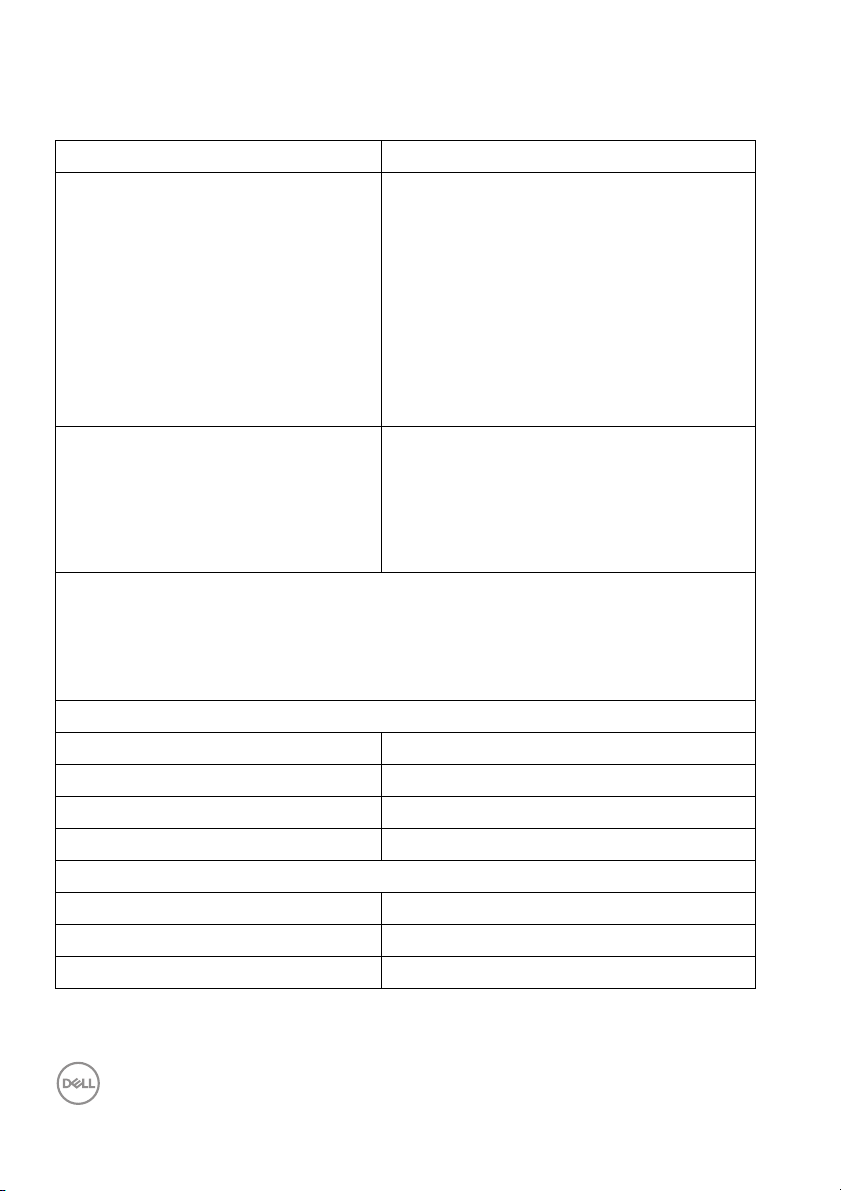
Karekteristik Fisik
Model UP2720Q
Jenis konektor •1 x DP 1.4
•2 x HDMI 2.0
• 1 x Upstream Thunderbol t™ 3 (DP1.4)
• 1 x Downstream Thunderbolt™ 3
(DP1.4)
• 2 x port Downstream USB 3.2 Gen2
• 2 x port Downstream USB 3.2 Gen1
(Kemampuan pengisian daya pada 1 x
BC1.2 pada 2 A (maks.))
Jenis kabel sinyal • Digital: HDMI, 19 pin
• Digital: DisplayPort, 20 pin
• Digital: Pin Thunderbolt™ 3, 24 pin
• Bus Serial Universal: USB Type-C ke
Ty p e- A
CATATAN: Monitor Del l dirancang untuk berfungsi secara optimal dengan kabel
video yang disertakan dengan monitor Anda. Karena Dell tidak mempunyai kontrol
pada berbagai pemasok kabel di pasaran, jenis material, konektor dan proses yang
digunakan untuk memproduksi kabel ini, Del l tidak menjamin performa video kabel
yang tidak disertakan dengan monitor Dell Anda.
Dimensi (dengan penyangga)
Tinggi (ditinggikan) 563,4 mm (22,18 in.)
Tinggi (tidak dipanjangkan) 433,4 mm (17,06 in.)
Lebar 611,9 mm (24,09 in.)
Kedalaman 212,0 mm (8,35 in.)
Dimensi (tanpa penyangga)
Tinggi 376,8 mm (14,83 in.)
Lebar 611,9 mm (24,09 in.)
Kedalaman 51,0 mm (2,01 in.)
18 │ Tentang Monitor Anda
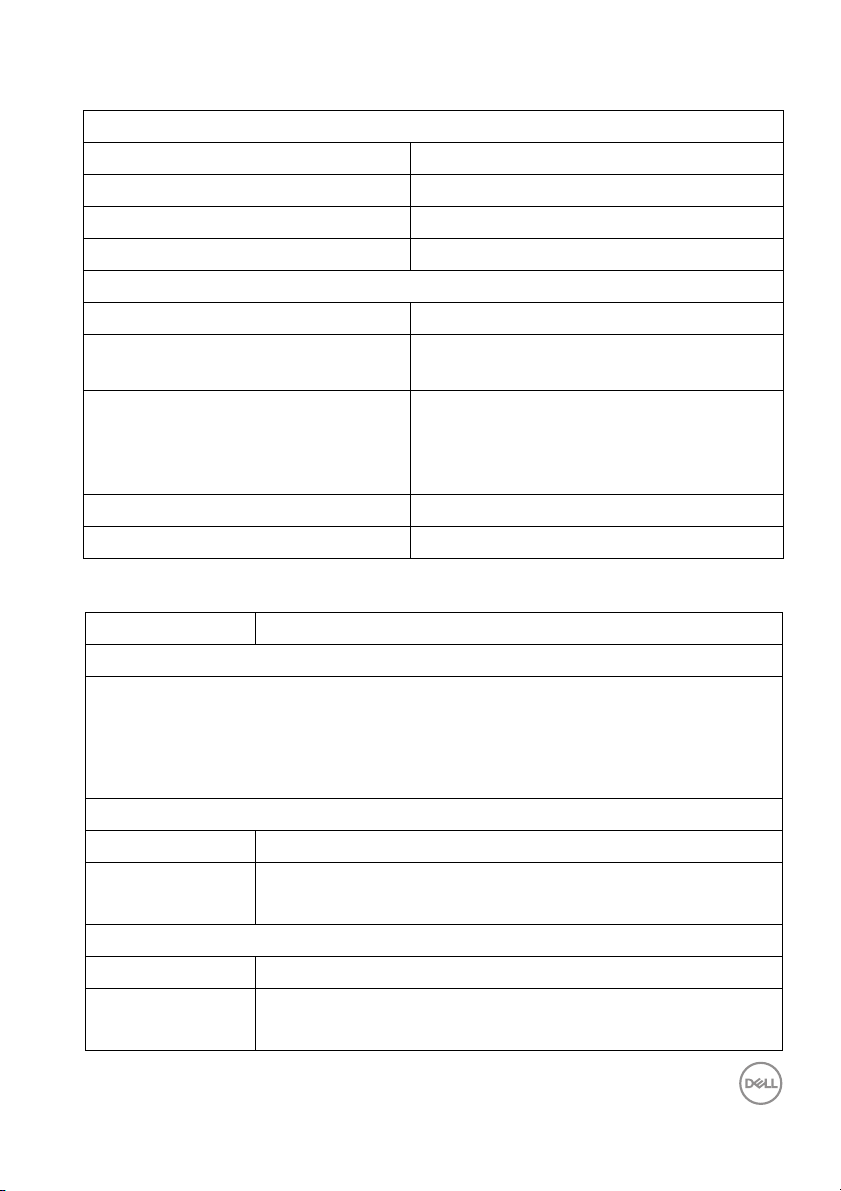
Karakteristik Fisik (Lanjutan)
Dimensi penyangga
Tinggi (ditinggikan) 456,3 mm (17,96 in.)
Tinggi (tidak dipanjangkan) 408,9 mm (16,10 in.)
Lebar 260,0 mm (10,24 in.)
Kedalaman 212,0 mm (8,35 in.)
Berat
Berat dengan kemasan 14,14 kg (31,17 lb)
Berat dengan rakitan penyangga dan
kabel
Berat tanpa rakitan penyangga
(Untuk pertimbangan pemasangan di
dinding atau pemasangan VESA tanpa kabel)
Berat rakitan penyangga 3,64 kg (8,02 lb)
Bingkai mengkilap depan 2-4
Karakteristik Lingkungan
Model UP2720Q
Standar yang sesuai
• RoHS-yang sesuai
• Tampilan bersertifikat TCO
• Bebas-BFR/PVC (bebas-Halogen) tidak termasuk kabel eksternal
• Kaca Arsenic-Free dan Mercury-Free hanya untuk panel
Suhu
Beroperasi 0°C hingga 40°C (32°F hingga 104°F)
Tidak beroperasi • Penyimpanan: -20°C hingga 60°C (-4°F hingga 140°F)
• Pengiriman: -20°C hingga 60°C (-4°F hingga 140°F)
Kelembapan
Beroperasi 10% hingga 90% (nonkondensasi)
Tidak beroperasi • Penyimpanan: 10% hingga 90% (nonkondensasi)
• Pengiriman: 10% hingga 90% (nonkondensasi)
9,71 kg (21,41 l b)
5,55 kg (12,24 lb)
Tentang Monitor Anda │ 19
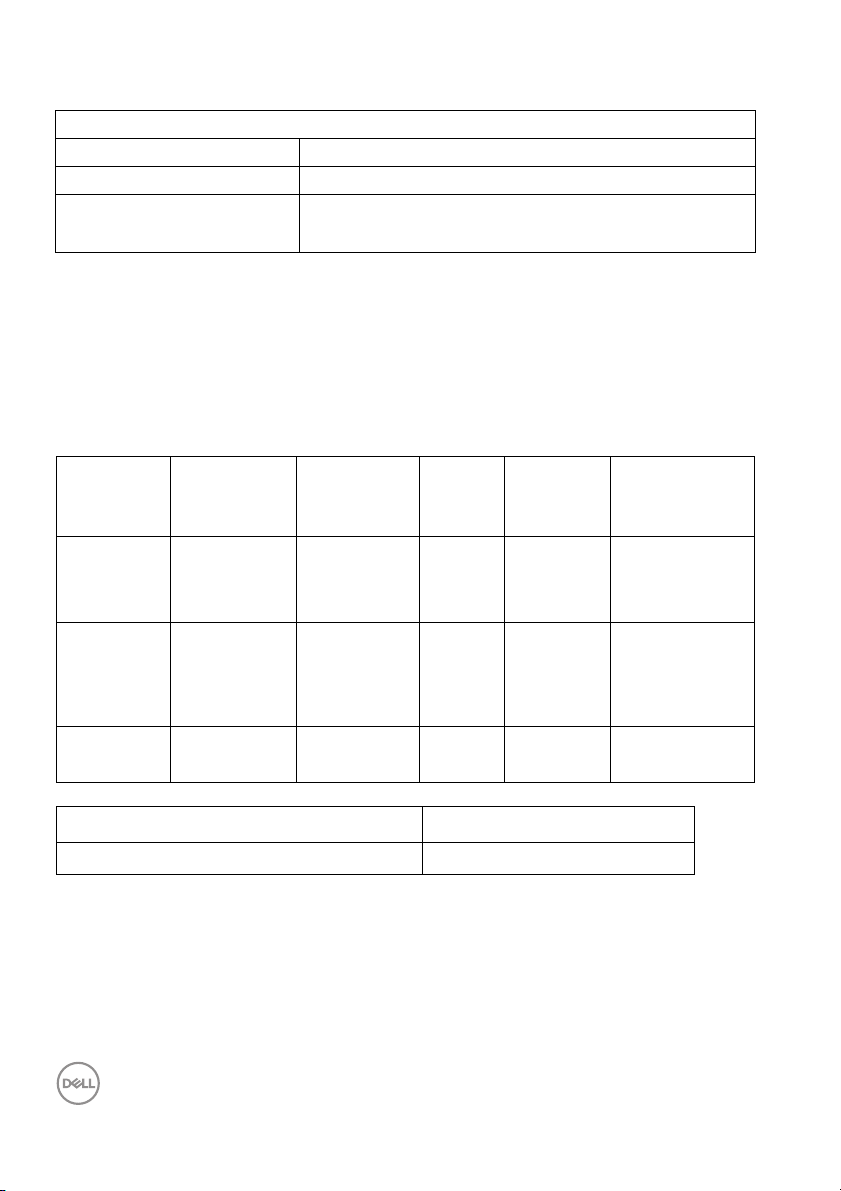
Karakteristik Lingkungan (Lanjutan)
Ketinggian
Beroperasi 3.048 m (10.000 ft) (maksimum)
Tidak beroperasi 12.192 m (40.000 ft) (maksimum)
Pembuangan panas •784,76 BTU/jam (maksimum)
• 150,13 BTU/jam (biasa)
Mode Manajemen Daya
Jika telah memasang kartu tampilan yang sesuai dengan DPM™ VESA atau
perangkat lunak di PC, monitor dapat secara otomatis mengurangi pemakaian daya
saat tidak digunakan. Ini disebut dengan Mode Hemat Daya*. Jika komputer
mendeteksi input dari keyboard, mouse, atau perangkat input lainnya, monitor akan
melanjutkan fungsi tersebut secara otomatis. Table berikut menunjukkan pemakaian
daya dan sinyal dari fitur hemat daya otomatis ini.
Mode
VESA
Pengoperasian normal
Sinkroni-
sasi
Horizontal
Sinkroni-
sasi
Vertikal
Video Indikator
Daya
Pemakaian
Daya
Aktif Aktif Aktif Putih 230 W
(maksimum)**
44 W (biasa)
Mode Aktif
sedang
Tidak aktif Tidak aktif Kosong Putih
(berkedip)
Kurang dari
0,5 W
tidak
berfungsi
Matikan - - - Mati Kurang dari
0,3 W
Pemakaian Daya P
on
38 W
Total Pemakaian Energi (TEC) 130,74 kWh
* Pemakaian daya nol dalam mode Mati hanya dapat tercapai dengan memutuskan
sambungan kabel utama dari monitor.
** Konsumsi daya maksimum dengan maks pencahayaan, dan USB aktif.
20 │ Te n ta n g Mo ni t or A nda
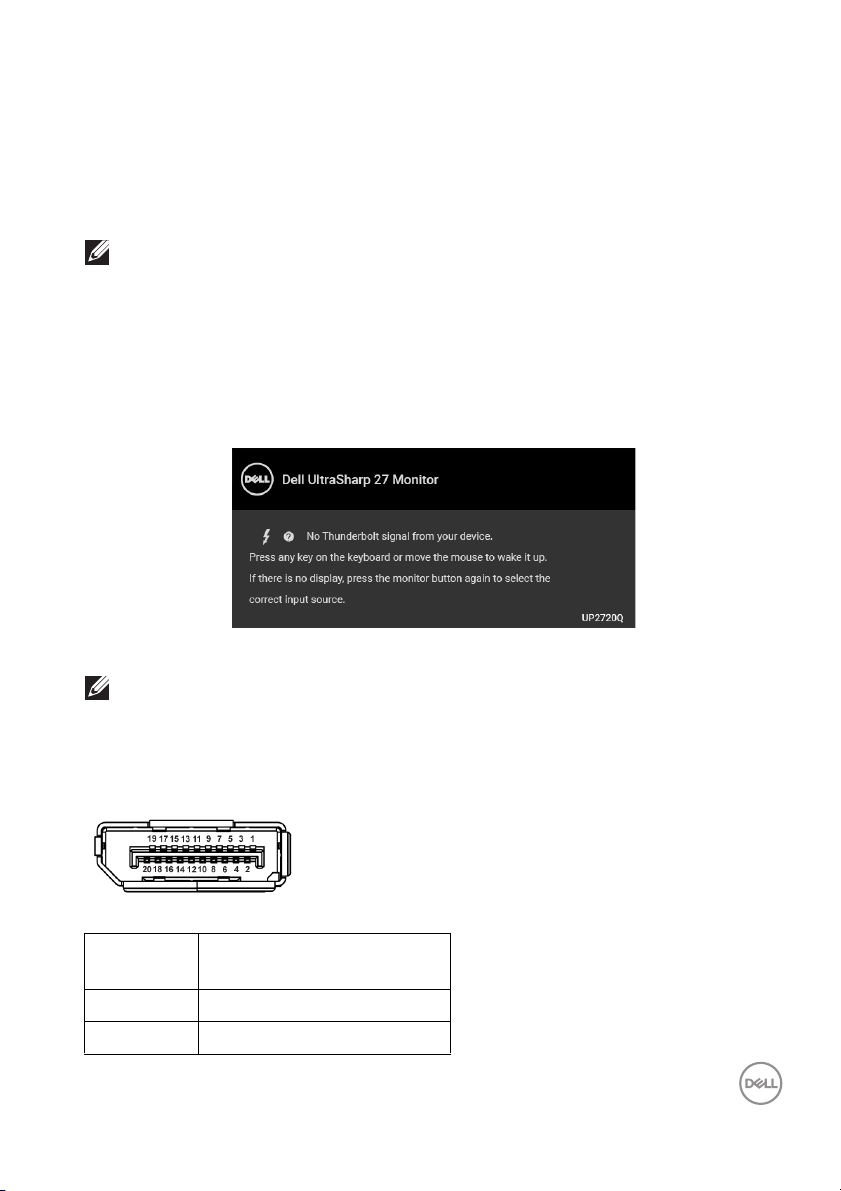
Dokumen ini hanya sebagai informasi dan menunjukkan kinerja laboratorium. Produk
Anda bisa melakukan yang berbeda, bergantung pada perangkat lunak, komponen
dan periferal yang Anda pesan dan tidak ada kewajiban untuk memperbarui
informasi tersebut. Oleh karenanya, pelanggan dalam membuat keputusan
mengenai kelistrikan atau hal lain tidak harus bergantung pada informasi ini. Tidak
ada jaminan terhadap akurasi atau kelengkapan yang dikemukakan atau dinyatakan.
CATATAN:
P
: Pemakaian daya mode Hidup yang diukur dengan merujuk pada
on
metode pengujian Energy Star.
TEC: Total pemakaian energi dalam kWh diukur dengan merujuk pada
metode pengujian Energy Star.
OSD hanya akan berfungsi dalam mode pengoperasian normal. Bila tombol ditekan
saat berada dalam mode Aktif sedang tidak berfungsi, salah satu pesan berikut akan
ditampilkan di layar:
Hidupkan komputer dan monitor agar dapat mengakses OSD.
CATATAN: Pesan ini bisa agak berbeda sesuai dengan sinyal input
terhubung.
Penentuan Pin
Konektor DisplayPort
Nomor
Pin
20 pin di Sisi Kabel Sinyal
yang Tersambung
1 ML3 (n)
2 GND
Te n t an g Mo n it o r A n da │ 21
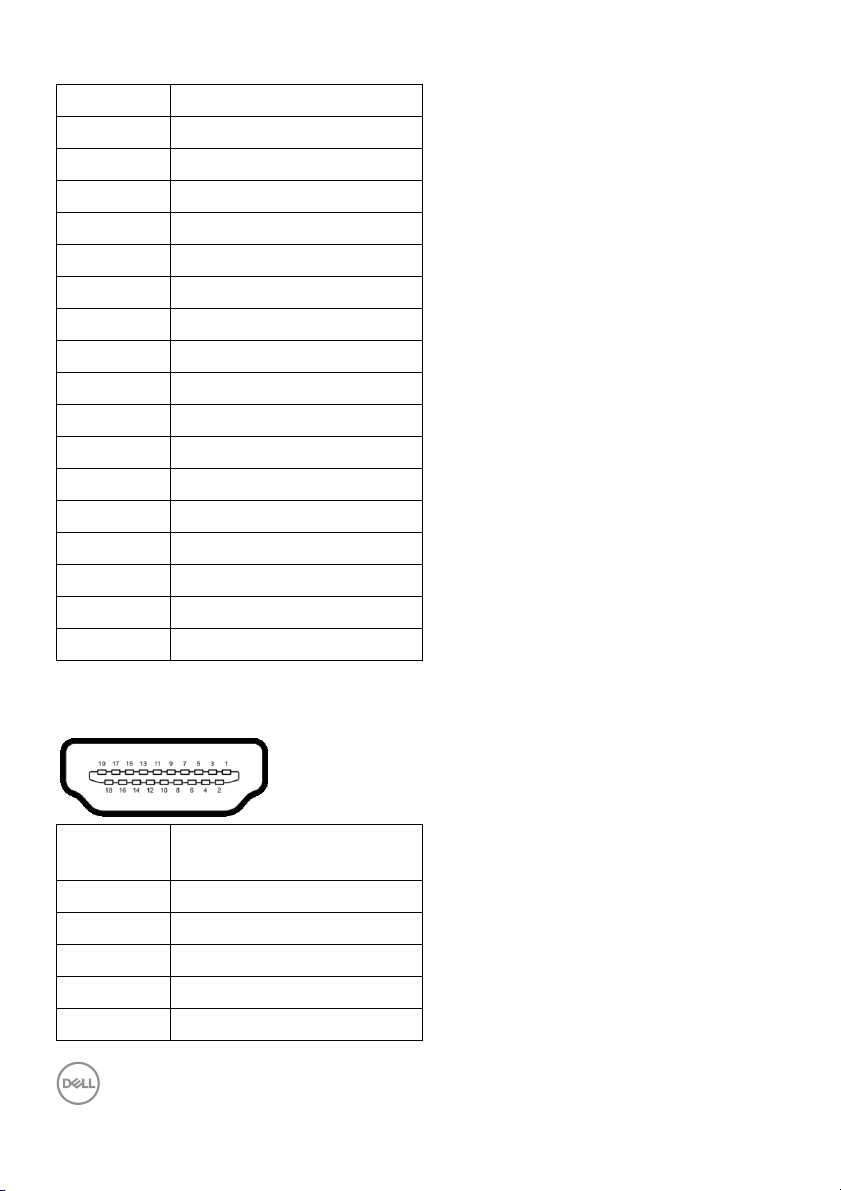
3 ML3 (p)
4 ML2 (n)
5 GND
6 ML2 (p)
7 ML1 (n)
8 GND
9 ML1 (p)
10 ML0 (n)
11 GND
12 ML0 (p)
13 GND
14 GND
15 AUX (p)
16 GND
17 AUX (n)
18 Deteksi Steker Panas
19 PWR Kembali
20 +3,3 V DP_PWR
Konektor HDMI
Nomor
Pin
1 TMDS DATA 2+
2 PELINDUNG TMDS DATA 2
3 TMDS DATA 2-
4 TMDS DATA 1+
5 PELINDUNG TMDS DATA 1
22 │ Tentang Monitor Anda
19 pin di Sisi Kabel Sinyal
yang Tersambung
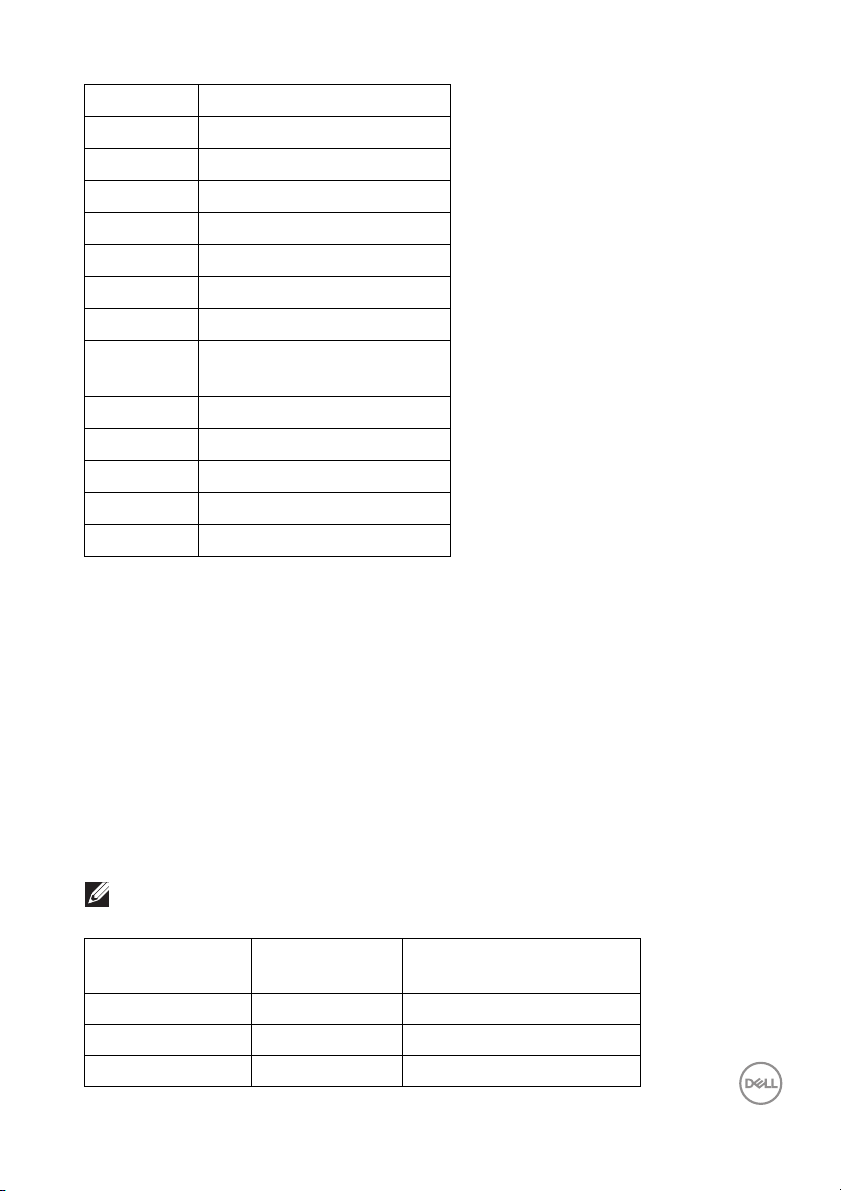
6 TMDS DATA 1-
7 TMDS DATA 0+
8 PELINDUNG TMDS DATA 0
9 TMDS DATA 0-
10 JAM TMDS+
11 PELINDUNG JAM TMDS
12 JAM TMDS-
13 CEC
14 Dicadangkan (N.C. pada
perangkat)
15 JAM DDC (SCL)
16 DATA DDC (SDA)
17 Arde DDC/CEC
18 DAYA +5 V
19 DETEKSI STEKER PANAS
Kemampuan Plug and Play
Anda dapat memasang monitor di semua sistem Plug and Play yang kompatibel.
Monitor secara otomatis menyediakan EDID (Extended Display Identification Data)
pada sistem komputer menggunakan protokol DDC (Display Data Channel),
sehingga sistem dapat berkonfigurasi sendiri dan mengoptimalkan pengaturan
monitor. Sebagian besar pemasangan monitor berjalan secara otomatis. Anda dapat
memilih pengaturan yang berbeda jika ingin. Untuk informasi tentang cara
mengubah pengaturan monitor, lihat Mengoperasikan Monitor.
Antarmuka USB (Universal Serial Bus)
Bagian ini memberi informasi tentang port USB yang tersedia pada monitor.
CATATAN: Monitor ini kompatibel dengan Super-Speed USB 3.2.
Kecepatan
transfer
Super-Speed 10 Gbps 4,5 W (Maks., setiap port)
High-Speed 480 Mbps 4,5 W (Maks., setiap port)
Kecepatan penuh 12 Mbps 4,5 W (Maks., setiap port)
Kecepatan
Data
Pemakaian Daya*
Te n t an g Mo n it o r A n da │ 23
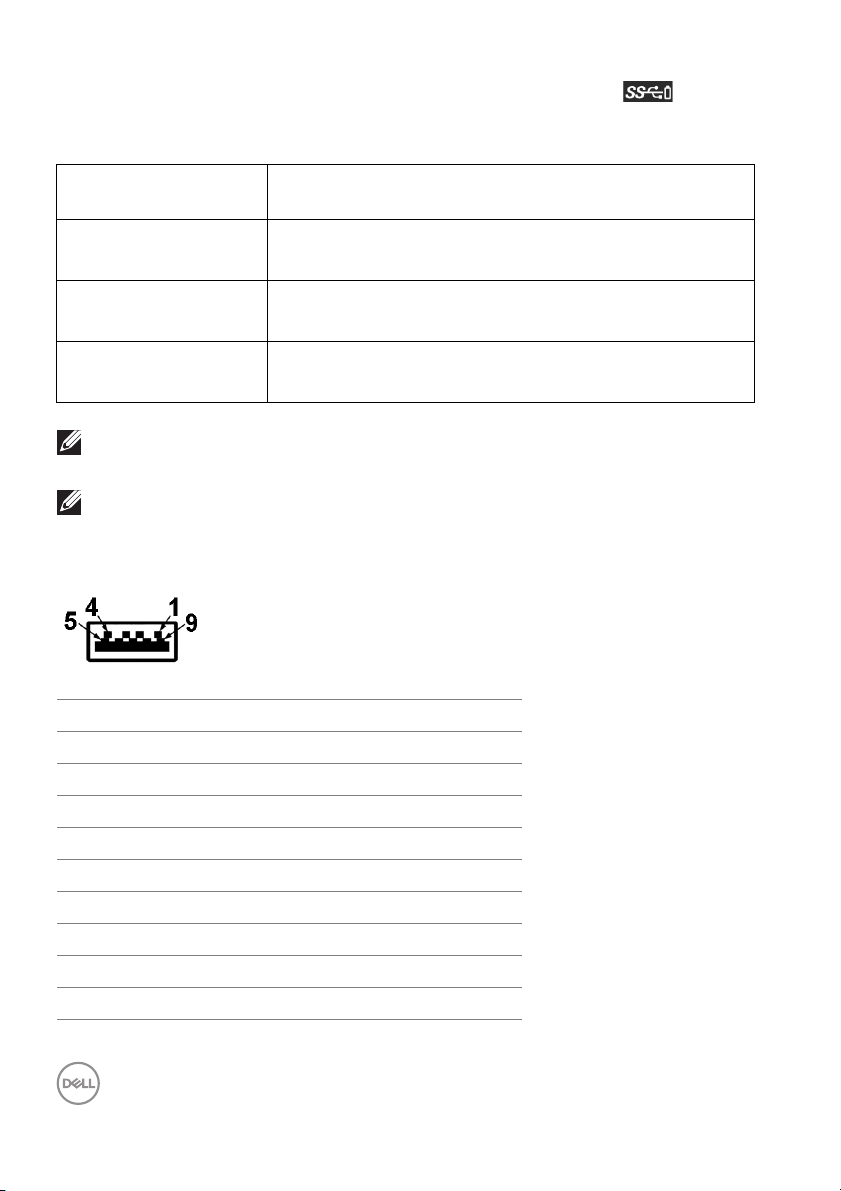
* Hingga 2 A pada port downstream USB (port dengan ikon baterai ) dengan
perangkat yang mendukung BC1.2 atau perangkat USB normal.
Thunderbol t™ 3/
USB Type-C
Video DP1.2 (Kabel pasif)
DP1.4 (Kabel aktif)
Data USB 2.0
USB 3.2 (Aktif, hanya Thunderbol t™ 3)
Penghantar Tegangan
(PD)
CATATAN: Video USB Type-C memerlukan komputer berkemampuan
Mode Perubahan Type-C.
CATATAN: Untuk mendukung Mode Perubahan USB Type-C, pastikan
komputer Sumber berkemampuan Mode Perubahan.
Konektor Downstream USB
Nomor Pin 9 pin di Sisi Konektor
1 VCC
2 D-
3 D+
4 GND
5 SSRX-
6 SSRX+
7 GND
8 SSTX-
9 SSTX+
Port Upstream Thunderbolt™ 3: Hingga 90 W (biasa)
Port Downstream Thunderbolt™ 3: Hingga 15 W (biasa)
Keterangan
24 │ Tentang Monitor Anda
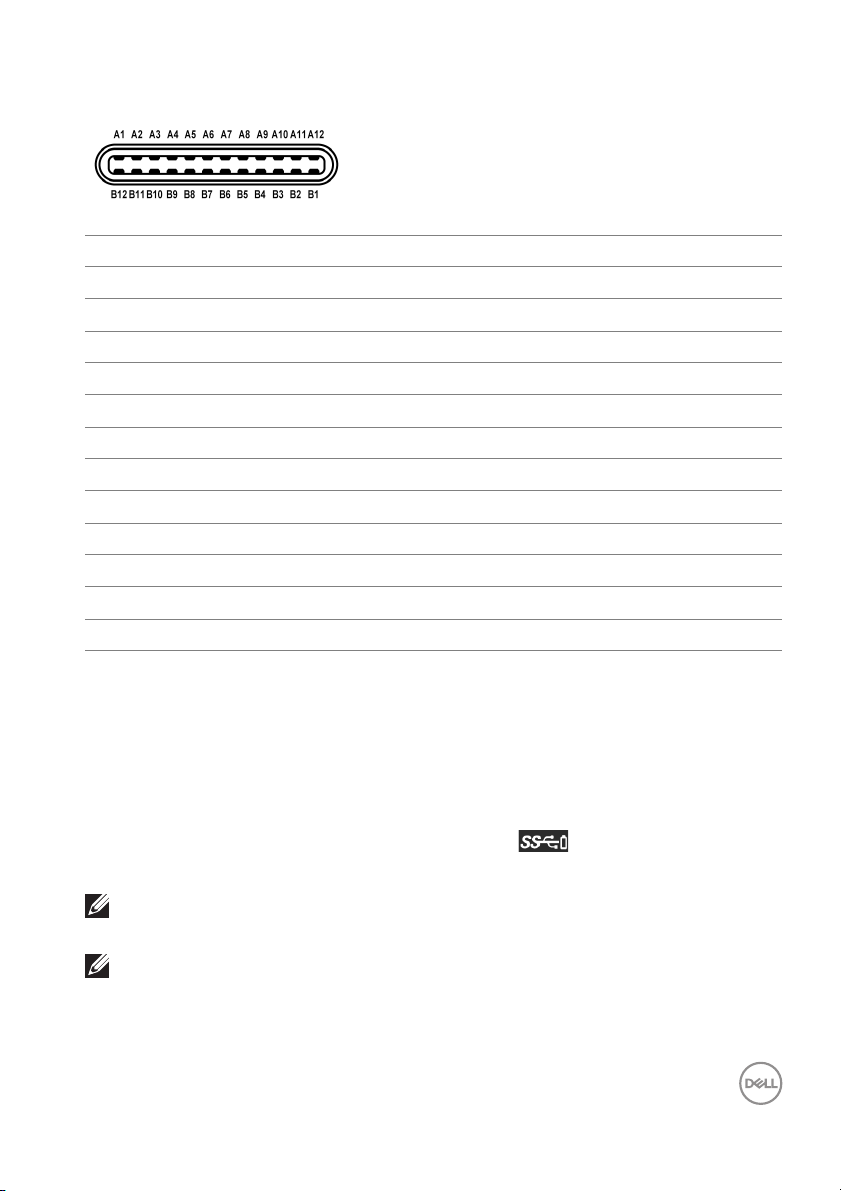
Konektor Thunderbolt™ 3
Nomor Pin Nama Sinyal Nomor Pin Nama Sinyal
A1 GND B1 Deteksi Kabel
A2 TX1+ B2 TX2+
A3 TX1- B3 TX2-
A4 VBUS B4 VBUS
A5 CC1 B5 CC2
A6 D+ B6 D+
A7 D- B7 D-
A8 SBU1 B8 SBU2
A9 VBUS B9 VBUS
A10 RX2- B10 RX1-
A11 RX2+ B11 RX1+
A12 GND B12 GND
Port USB
• 1 x downstream Thunderbolt™ 3 (kompatibel dengan USB Type-C) - bawah
• 1 x upstream Thunderbol t™ 3 (kompatibel dengan USB Type-C) - bawah
• 2 x downstream USB 3.2 Gen2 - bawah
• 2 x downstream USB 3.2 Gen1- bawah
• Port Pengisian Daya - port dengan ikon baterai mendukung kemampuan
pengisian daya arus cepat jika perangkat kompatibel dengan BC1.2.
CATATAN: Fungsi USB 3.2 memerlukan komputer yang mendukung
USB 3.2.
CATATAN: Interface USB monitor hanya berfungsi bila monitor hidup
atau berada dalam mode hemat daya. Jika monitor dimatikan, kemudian
dihidupkan, periferal yang terpasang mungkin memerlukan beberapa
detik untuk melanjutkan fungsi normal.
Te n t an g Mo n it o r A n da │ 25
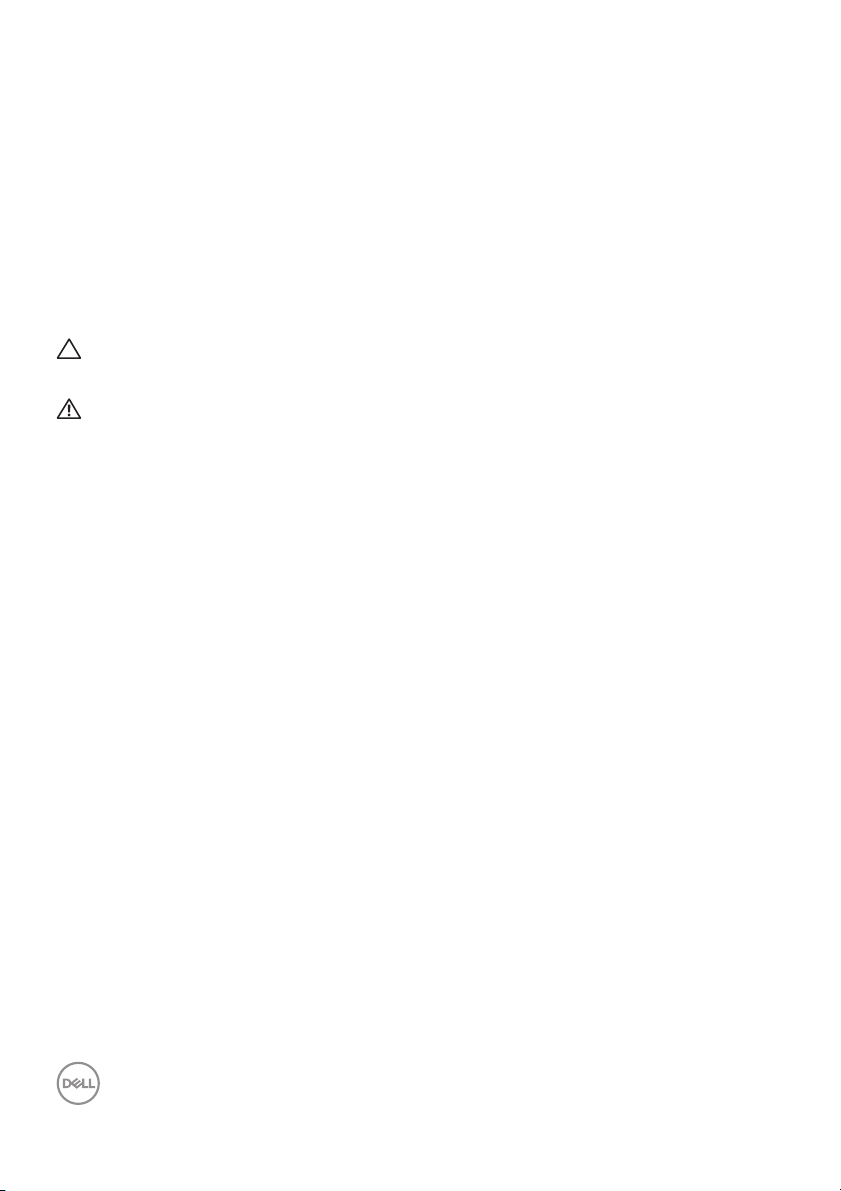
Kebijakan Kualitas dan Piksel Monitor LCD
Selama proses pembuatan Monitor LCD, satu atau beberapa piksel menjadi tetap
dalam kondisi yang tidak berubah adalah hal yang biasa terjadi serta sulit diketahui
dan tidak memengaruhi kualitas atau kegunaan tampilan. Untuk informasi lebih lanjut
tentang Kebijakan Kualitas dan Piksel Monitor Dell, kunjungi situs Dell Support di:
http://www.dell.com/support/monitors.
Panduan Pemeliharaan
Membersihkan Monitor
PERHATIAN: Baca dan ikuti Petunjuk Keselamatan sebelum
membersihkan monitor.
PERINGATAN: Sebelum membersihkan monitor, lepaskan kabel daya
monitor dari stopkontak.
Untuk penerapan terbaik, ikuti petunjuk dalam daftar di bawah ini saat membuka
kemasan, membersihkan, atau menangani monitor:
• Untuk membersihkan layar antistatis, basahi sedikit kain bersih yang lembut
dengan air. Jika mungkin, gunakan tisu pembersih layar khusus atau larutan
yang sesuai untuk lapisan antistatis. Jangan gunakan benzena, thinner, amonia,
pembersih abrasif, atau udara yang terkompresi.
• Gunakan kain hangat yang sedikit lembap untuk membersihkan monitor.
Jangan gunakan detergen jenis apa pun karena beberapa detergen
meninggalkan bercak putih pada monitor.
• Jika melihat serbuk putih saat mengeluarkan monitor dari kemasan, bersihkan
dengan kain.
• Tangani monitor Anda dengan hati-hati karena monitor yang berwarna lebih
gelap dapat tergores dan goresan putih akan lebih terlihat dibandingkan
dengan monitor yang berwarna lebih terang.
• Untuk mempertahankan kualitas gambar terbaik pada monitor, gunakan
pengaman layar yang berubah secara dinamis dan matikan monitor jika tidak
digunakan.
26 │ Tentang Monitor Anda
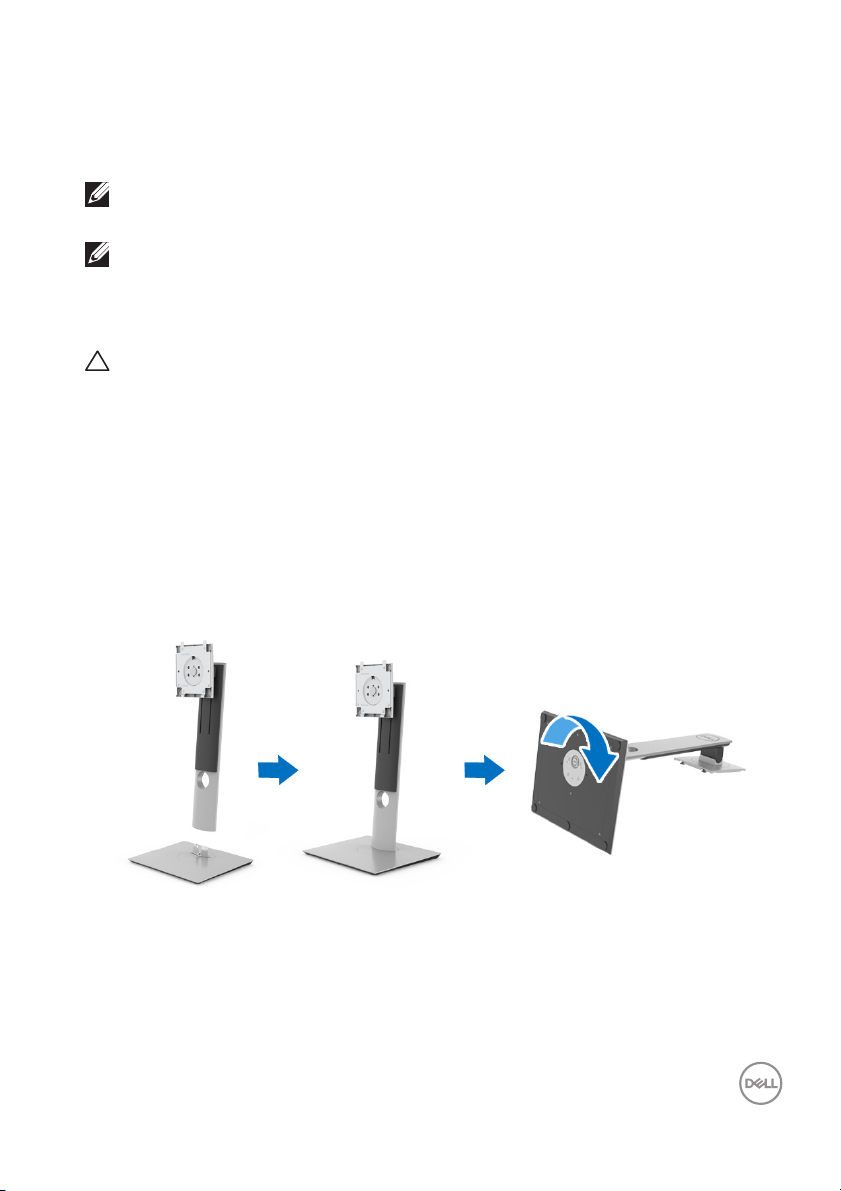
Mengatur Monitor
Memasang Penyangga
CATATAN: Penyangga belum terpasang saat monitor dikirim dari
pabrik.
CATATAN: Hal ini dapat diterapkan untuk monitor dengan penyangga.
Bila sudah membeli penyangga lain, silahkan merujuk ke masing-masing
panduan persiapan penyangga untuk mendapatkan petunjuk
persiapannya.
PERHATIAN: Jangan ambil monitor dari kotak paket sebelum memasang
penyangganya.
Untuk memasang penyangga monitor:
1. Ikuti petunjuk di perekat karton untuk melepaskan penyangga dari alas atas
untuk mengencangkannya.
2. Masukkan penghalang di bagian dasar dudukan seluruhnya ke dalam slot
penyangga.
3. Angkat gagang sekrup lalu putar sekrupnya searah jarum jam.
4. Setelah sekrup dikencangkan, tekuk bagian rata kuping sekrup ke bagian
dalam lekukannya.
Mengatur Monitor │ 27
